Dell Latitude 5490 User Manual [sk]
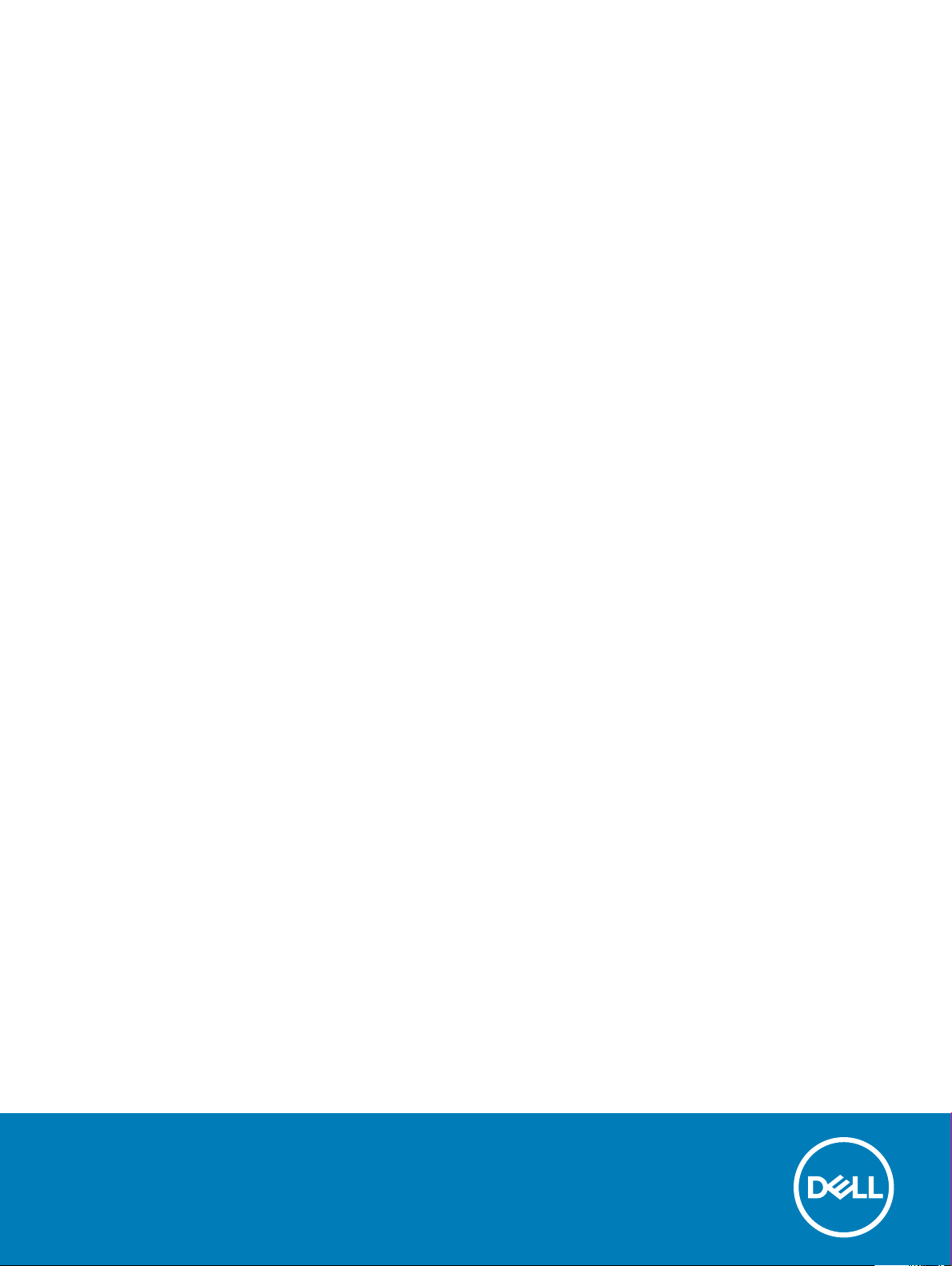
Latitude 5490
Používateľská príručka
Regulačný model: P72G
Regulačný typ: P72G002
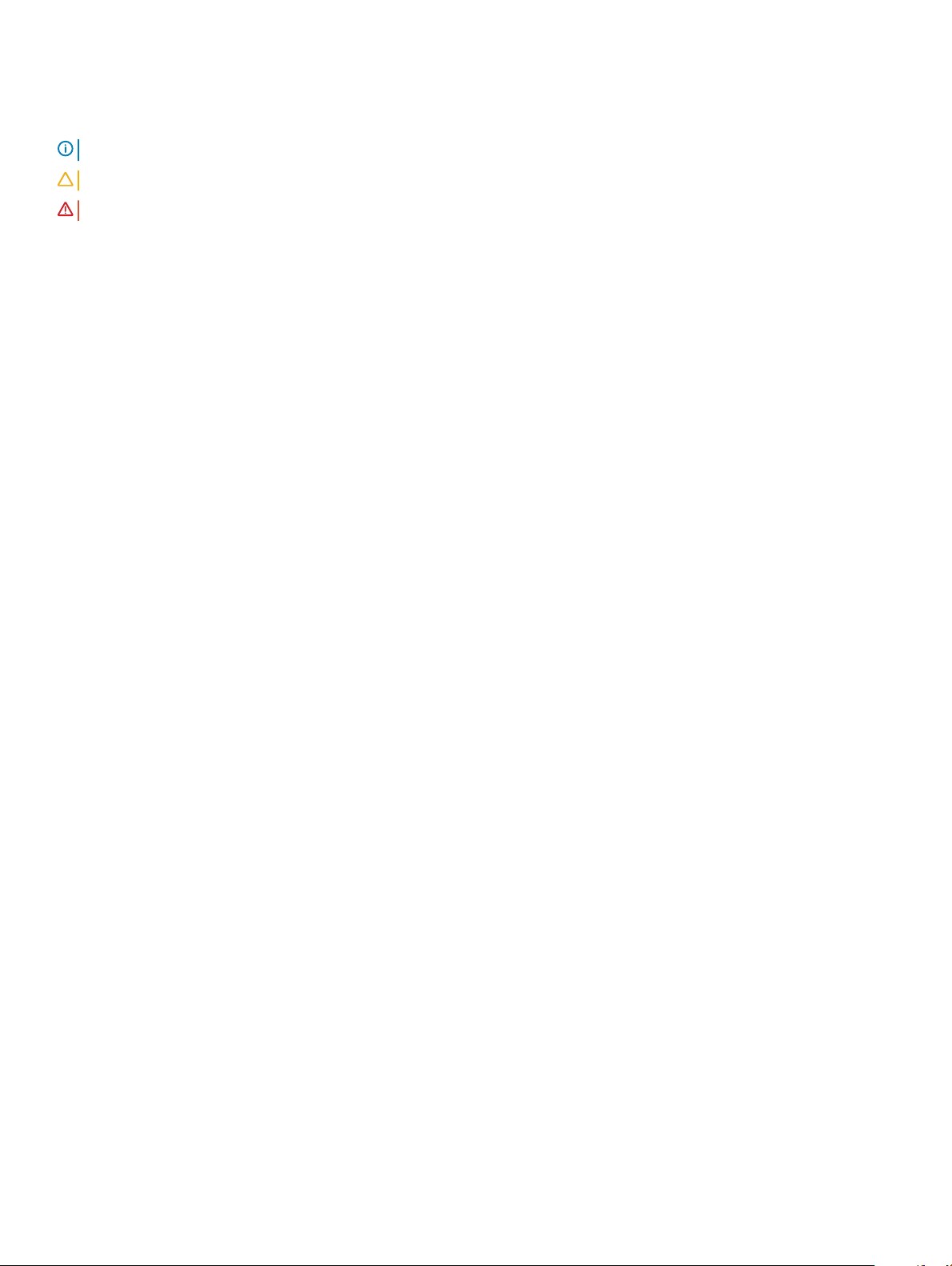
Poznámky, upozornenia a výstrahy
POZNÁMKA: POZNÁMKA uvádza dôležité informácie, ktoré umožňujú lepšie využitie výrobku.
VAROVANIE: UPOZORNENIE označuje možné poškodenie hardvéru alebo stratu údajov a uvádza, ako sa vyhnúť problému.
VÝSTRAHA: VÝSTRAHA označuje možné poškodenie majetku, osobné zranenie alebo smrť.
© 2018 rma Dell Inc. alebo jej pobočky. Všetky práva vyhradené. Dell, EMC, ako aj ďalšie ochranné známky sú ochranné známky rmy Dell Inc. alebo jej
pobočiek. Iné obchodné známky môžu byť obchodnými známkami príslušných vlastníkov.
2018 - 01
Rev. A01
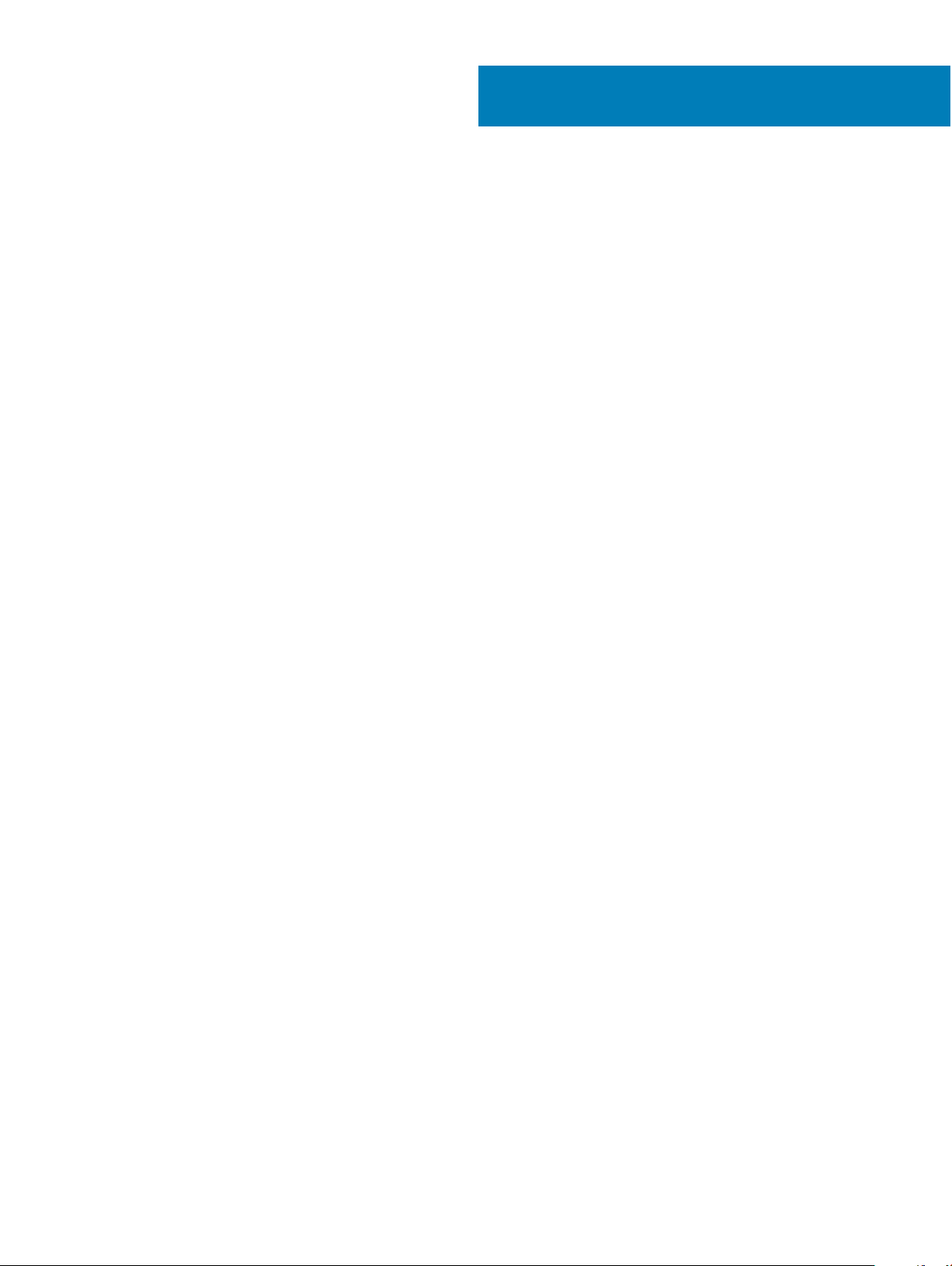
Obsah
1 Práca na počítači............................................................................................................................................7
Bezpečnostné opatrenia....................................................................................................................................................7
Pohotovostný režim napájania....................................................................................................................................7
Prepojenie (bonding)....................................................................................................................................................7
Ochrana proti elektrostatickým výbojom (ESD).......................................................................................................7
Prenosná antistatická servisná súprava.....................................................................................................................8
Preprava komponentov citlivých na ESD..................................................................................................................9
Pred servisným úkonom v počítači..................................................................................................................................9
Po dokončení práce v počítači..........................................................................................................................................9
2 Demontáž a montáž komponentov................................................................................................................ 11
Odporúčané nástroje.........................................................................................................................................................11
Zoznam rozmerov skrutiek.............................................................................................................................................. 12
Doska karty SIM (Subscriber Identity Module).............................................................................................................12
Vybratie karty SIM (Subscriber Identication Module)..........................................................................................12
Vloženie karty SIM (Subscriber Identication Module)..........................................................................................13
Spodný kryt....................................................................................................................................................................... 13
Demontáž spodného krytu........................................................................................................................................ 13
Inštalácia spodného krytu..........................................................................................................................................15
Batéria................................................................................................................................................................................15
Upozornenia týkajúce sa lítiovo-iónových batérií....................................................................................................15
Demontáž batérie....................................................................................................................................................... 16
Inštalácia batérie......................................................................................................................................................... 16
Disk SSD — voliteľný....................................................................................................................................................... 17
Demontáž karty SSD..................................................................................................................................................17
Montáž karty SSD...................................................................................................................................................... 18
Demontáž rámu disku SSD........................................................................................................................................18
Inštalácia rámu disku SSD..........................................................................................................................................19
Pevný disk..........................................................................................................................................................................19
Demontáž pevného disku.......................................................................................................................................... 19
Inštalácia pevného disku........................................................................................................................................... 20
Gombíková batéria...........................................................................................................................................................20
Demontáž gombíkovej batérie..................................................................................................................................20
Inštalácia gombíkovej batérie.....................................................................................................................................21
Karta WLAN...................................................................................................................................................................... 21
Demontáž karty WLAN..............................................................................................................................................21
Montáž karty WLAN..................................................................................................................................................24
Karta WWAN – voliteľná.................................................................................................................................................24
Demontáž karty WWAN............................................................................................................................................24
Inštalácia karty WWAN..............................................................................................................................................25
Pamäťové moduly............................................................................................................................................................ 25
Demontáž pamäťového modulu............................................................................................................................... 25
Montáž pamäťového modulu....................................................................................................................................26
Obsah
3
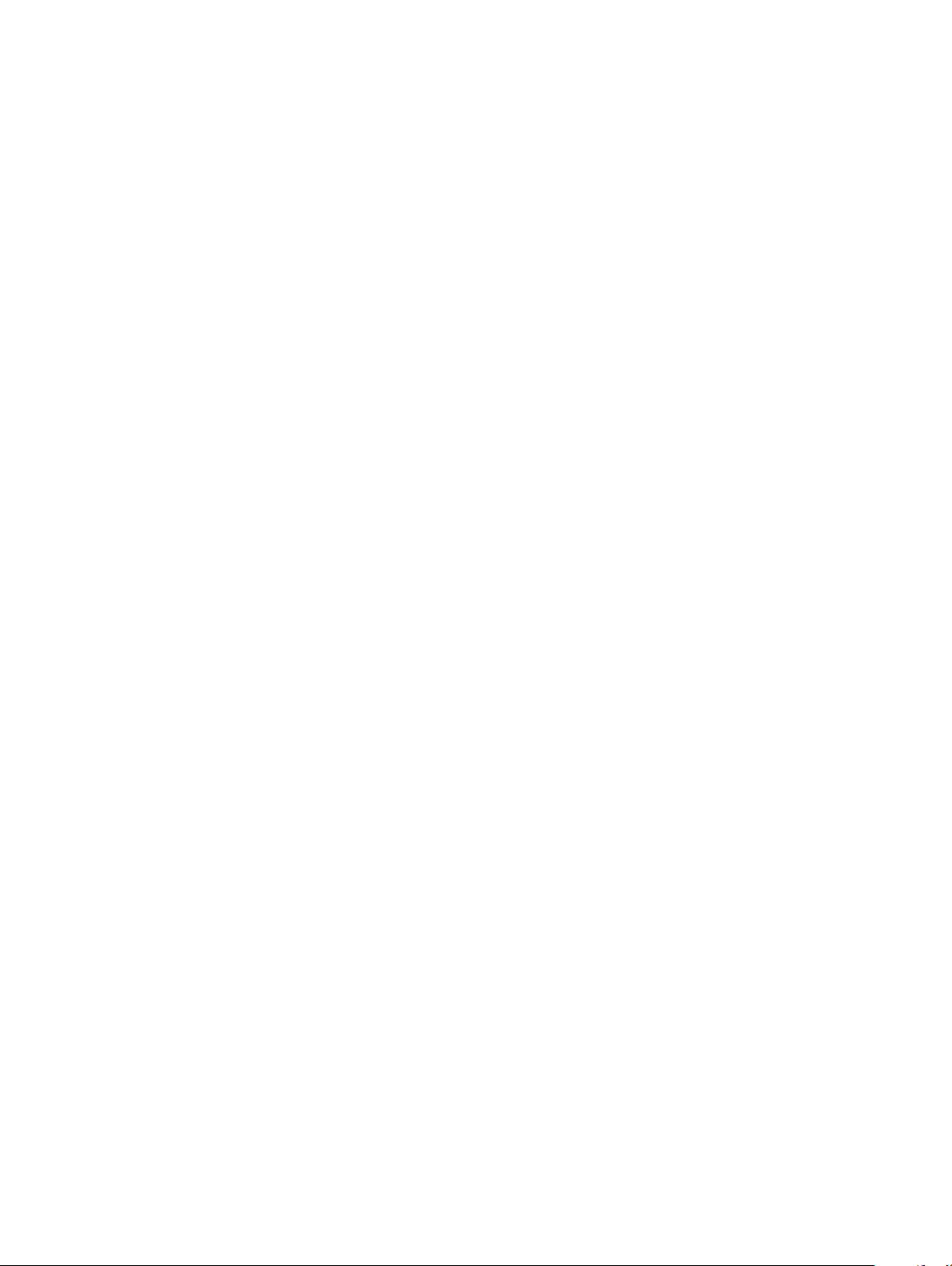
Rám klávesnice a klávesnica...........................................................................................................................................26
Demontáž rámu klávesnice....................................................................................................................................... 26
Montáž rámu klávesnice............................................................................................................................................27
Demontáž klávesnice.................................................................................................................................................27
Inštalácia klávesnice...................................................................................................................................................30
chladiča............................................................................................................................................................................. 30
Demontáž .................................................................................................................................................................. 30
Inštalácia chladiča....................................................................................................................................................... 31
Ventilátor systému............................................................................................................................................................31
Demontáž ventilátora systému..................................................................................................................................31
Inštalácia ventilátora systému...................................................................................................................................32
Port napájacieho kábla.................................................................................................................................................... 33
Demontáž portu napájacieho konektora................................................................................................................. 33
Montáž portu napájacieho konektora......................................................................................................................33
Rám šasi............................................................................................................................................................................ 34
Demontáž rámu šasi.................................................................................................................................................. 34
Montáž rámu šasi.......................................................................................................................................................35
Modul SmartCard.............................................................................................................................................................36
Odstránenie dosky čítačky kariet Smart card.........................................................................................................36
Montáž dosky čítačky kariet Smart card.................................................................................................................37
Reproduktor......................................................................................................................................................................38
Demontáž reproduktora............................................................................................................................................ 38
Inštalácia reproduktora.............................................................................................................................................. 39
Systémová doska.............................................................................................................................................................39
Demontáž systémovej dosky....................................................................................................................................39
Inštalácia systémovej dosky......................................................................................................................................42
Kryt závesu displeja......................................................................................................................................................... 43
Demontáž krytu závesu displeja ..............................................................................................................................43
Montáž krytu závesu displeja ..................................................................................................................................44
Zostava displeja................................................................................................................................................................ 44
Demontáž zostavy displeja........................................................................................................................................44
Montáž zostavy displeja............................................................................................................................................48
Rám displeja......................................................................................................................................................................49
Demontáž rámu displeja ...........................................................................................................................................49
Montáž rámu displeja ............................................................................................................................................... 50
Panel displeja....................................................................................................................................................................50
Demontáž panela displeja ........................................................................................................................................ 50
Montáž panela displeja .............................................................................................................................................52
Kábel displeja (eDP).........................................................................................................................................................53
Demontáž kábla displeja ...........................................................................................................................................53
Montáž kábla displeja ............................................................................................................................................... 53
Kamera.............................................................................................................................................................................. 54
Demontáž kamery......................................................................................................................................................54
Montáž kamery..........................................................................................................................................................55
Závesy displeja................................................................................................................................................................. 55
Demontáž závesu displeja ........................................................................................................................................55
Montáž závesu displeja ............................................................................................................................................56
Obsah
4
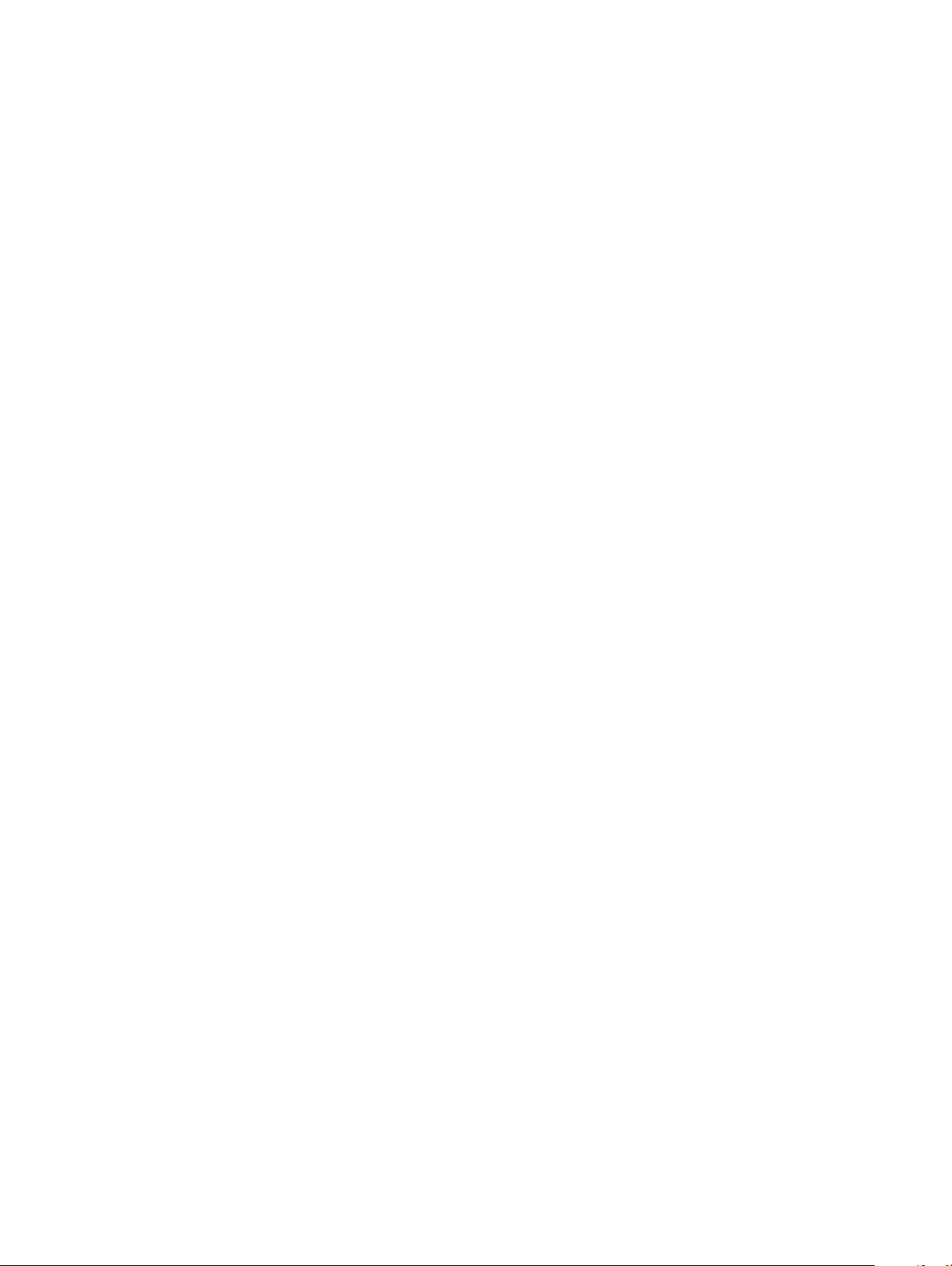
Zostava zadného krytu displeja......................................................................................................................................56
Demontáž zostavy zadného krytu displeja ............................................................................................................ 56
Montáž zostavy zadného krytu displeja ................................................................................................................. 57
Opierka dlaní..................................................................................................................................................................... 57
Odstránenie opierky dlaní..........................................................................................................................................57
Montáž opierky dlaní................................................................................................................................................. 58
3 Technické údaje...........................................................................................................................................60
Procesor............................................................................................................................................................................60
Pamäť................................................................................................................................................................................60
Technické údaje úložiska..................................................................................................................................................61
Technické údaje o audio zariadeniach............................................................................................................................ 61
Technické údaje videa......................................................................................................................................................62
Integrovaná................................................................................................................................................................. 62
Samostatná.................................................................................................................................................................62
Možnosť kamery.............................................................................................................................................................. 62
Rozhrania a z....................................................................................................................................................................63
Technické údaje kontaktnej čítačky kariet Smart Card............................................................................................... 63
Technické údaje displeja.................................................................................................................................................. 63
Technické údaje klávesnice.............................................................................................................................................65
Technické údaje dotykového panela.............................................................................................................................. 66
Technické údaje o batérii.................................................................................................................................................66
Technické údaje napájacieho adaptéra.......................................................................................................................... 67
Rozmery systému............................................................................................................................................................ 68
Prevádzkové podmienky................................................................................................................................................. 68
4 Technológia a komponenty...........................................................................................................................70
Napájací adaptér...............................................................................................................................................................70
Kaby Lake – procesory Intel Core 7. generácie............................................................................................................ 70
Parametre procesorov Kaby Lake.............................................................................................................................71
Kaby Lake Refresh – procesory Intel Core 8. generácie..............................................................................................71
Parametre procesorov Kaby Lake Refresh..............................................................................................................72
DDR4................................................................................................................................................................................. 72
Podrobnosti o pamäti DDR4..................................................................................................................................... 72
Chyby pamäte.............................................................................................................................................................73
Rozhranie HDMI 1.4..........................................................................................................................................................73
Funkcie rozhrania HDMI 1.4.......................................................................................................................................74
Výhody rozhrania HDMI.............................................................................................................................................74
Rozhranie HDMI 1.4..........................................................................................................................................................74
Funkcie rozhrania HDMI 1.4.......................................................................................................................................74
Výhody rozhrania HDMI............................................................................................................................................ 75
Vlastnosti rozhrania USB.................................................................................................................................................75
USB 3.0/USB 3.1 Gen 1 (SuperSpeed USB)...........................................................................................................75
Rýchlosť.......................................................................................................................................................................76
Využitie........................................................................................................................................................................76
Kompatibilita................................................................................................................................................................77
Výhody portu DisplayPort cez USB typu C.............................................................................................................77
Obsah
5
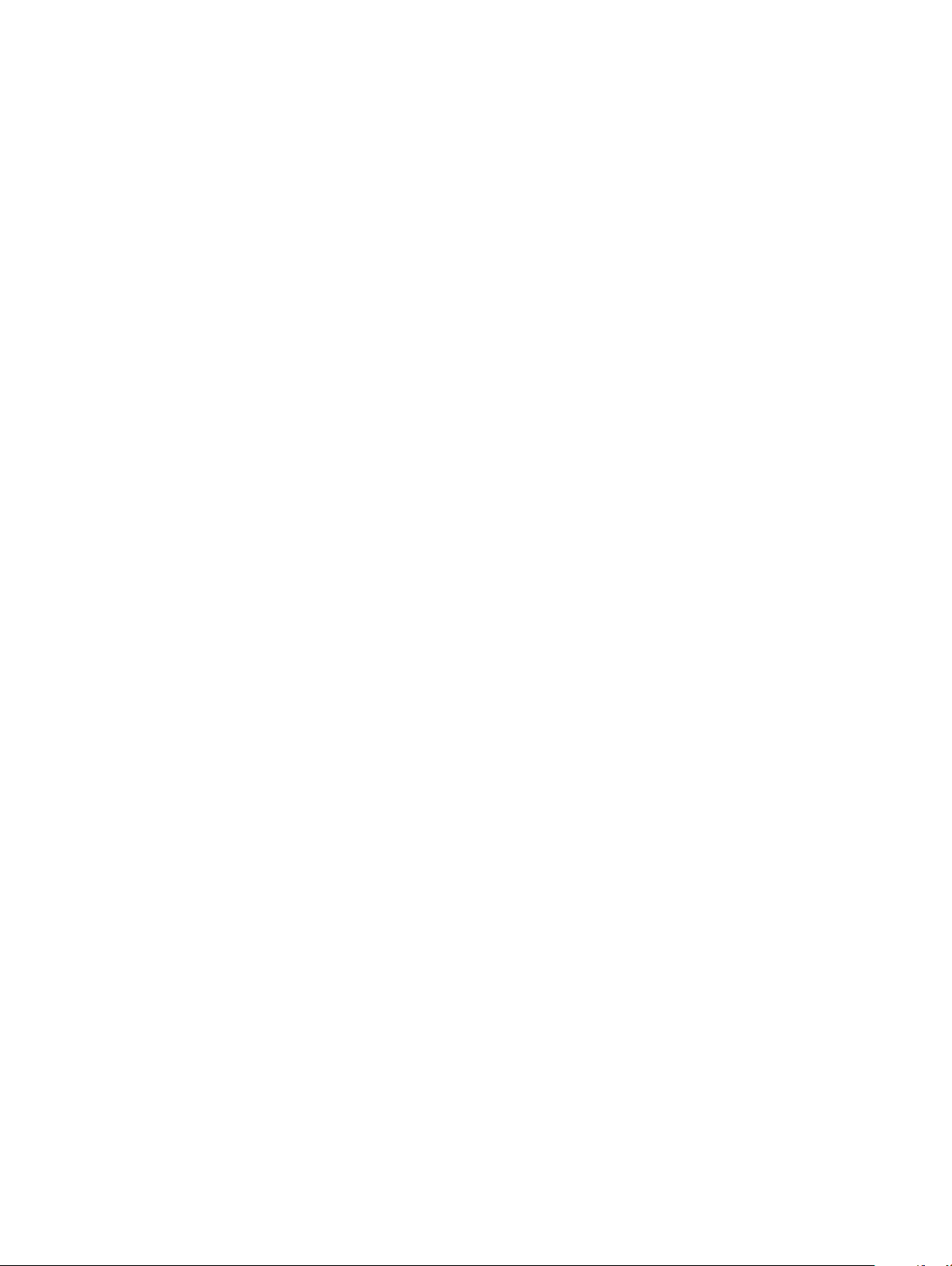
USB typu C....................................................................................................................................................................... 77
Alternatívny režim.......................................................................................................................................................77
Napájanie cez USB.....................................................................................................................................................77
5 Možnosti programu System Setup...............................................................................................................79
Boot Sequence (Poradie zavádzacích zariadení).........................................................................................................79
Navigačné klávesy........................................................................................................................................................... 80
Prehľad programu System Setup (Nastavenie systému)............................................................................................80
Vstup do nastavení systému...........................................................................................................................................80
Možnosti na obrazovke General (Všeobecné)............................................................................................................. 80
Možnosti na obrazovke System Conguration (Kongurácia systému)....................................................................81
Možnosti na obrazovke Video........................................................................................................................................ 83
Možnosti na obrazovke Security (Zabezpečenie)....................................................................................................... 83
Možnosti na obrazovke Secure Boot (Bezpečné zavádzanie systému)...................................................................85
Intel Software Guard Extensions (Rozšírenia Intel Software Guard)........................................................................ 85
Možnosti na obrazovke Performance (Výkon)............................................................................................................ 86
Možnosti na obrazovke Power Management (Správa napájania)..............................................................................87
Možnosti na obrazovke POST Behavior (Správanie pri teste POST).......................................................................88
Spravovateľnosť...............................................................................................................................................................89
Možnosti na obrazovke Virtualization Support (Podpora technológie Virtualization).............................................89
Možnosti na obrazovke Wireless (bezdrôtová komunikácia)......................................................................................90
Možnosti na obrazovke Maintenance (Údržba)...........................................................................................................90
6 Softvér........................................................................................................................................................ 92
Kongurácie operačného systému.................................................................................................................................92
Stiahnutie ovládačov ...................................................................................................................................................... 92
Ovládač čipovej súpravy............................................................................................................................................92
Ovládač sériového vstupno-výstupného rozhrania............................................................................................... 93
Ovládač grackej karty..............................................................................................................................................93
Ovládače portov USB................................................................................................................................................93
Sieťové ovládače........................................................................................................................................................94
Zvukové zariadenia Realtek...................................................................................................................................... 94
Ovládače rozhrania SATA..........................................................................................................................................94
Ovládače zabezpečenia............................................................................................................................................ 95
7 Riešenie problémov......................................................................................................................................96
Diagnostika ePSA (Rozšírená diagnostika systému pred spustením)........................................................................96
Spustenie diagnostiky ePSA..................................................................................................................................... 97
Resetovanie hodín reálneho času...................................................................................................................................97
8 Kontaktovanie spoločnosti Dell.................................................................................................................... 99
Obsah
6
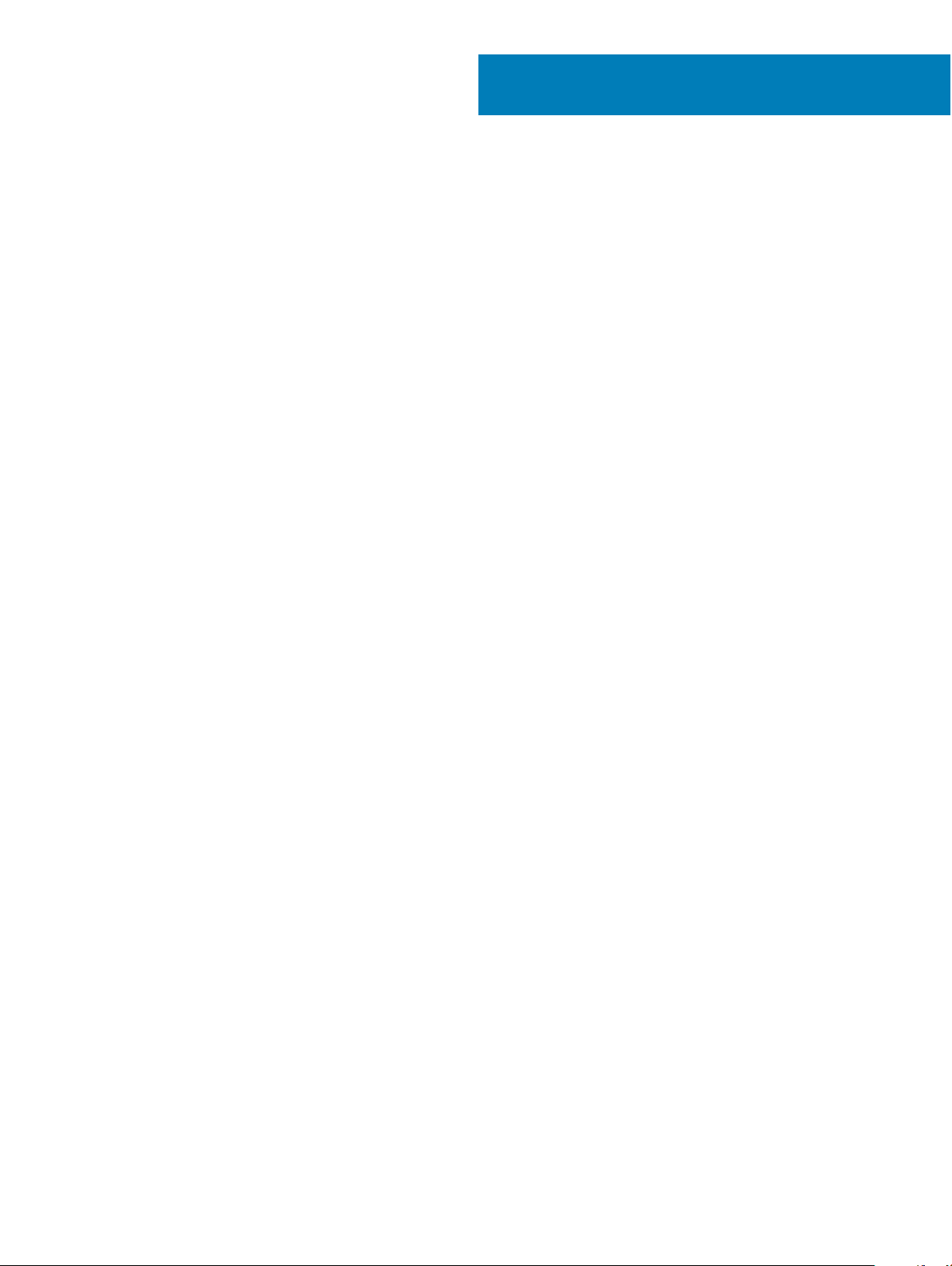
1
Práca na počítači
Témy:
• Bezpečnostné opatrenia
• Pred servisným úkonom v počítači
• Po dokončení práce v počítači
Bezpečnostné opatrenia
Kapitola s bezpečnostnými opatreniami opisuje primárne kroky, ktoré je potrebné vykonať pred tým, ako začnete akýkoľvek proces
demontáže.
Pred vykonaním akýchkoľvek postupov inštalácie alebo opráv, ktoré zahŕňajú demontáž alebo opätovnú montáž, dodržiavajte bezpečnostné
opatrenia:
• Vypnite systém vrátane všetkých pripojených periférnych zariadení.
• Odpojte systém a všetky pripojené periférne zariadenia od siete napájania.
• Odpojte všetky sieťové káble, telefónne a telekomunikačné linky od systému.
• Pri práci vnútri akéhokoľvek notebooku použite terénnu servisnú súpravu proti elektrostatickým výbojom, aby ste sa vyhli poškodeniu po
vzniku elektrostatického výboja.
• Po odstránení ktoréhokoľvek systémového komponentu ho opatrne položte na antistatickú podložku.
• Odporúča sa nosiť obuv s nevodivými gumenými podrážkami, ktoré znižujú riziko zásahu elektrickým prúdom.
Pohotovostný režim napájania
Výrobky Dell s pohotovostným režimom napájania je potrebné pred otvorením krytu odpojiť. Systémy, ktoré disponujú pohotovostným
režimom napájania sú v stave vypnutia v podstate napájané. Interné napájanie umožňuje vzdialené zapnutie systému (prebudenie v sieti
LAN) a uvedenie do režimu spánku a disponuje ďalšími pokročilými funkciami správy napájania.
Odpojením počítača od napájania a stlačením a podržaním tlačidla napájania na 15 sekúnd by sa mala v počítači rozptýliť zvyšková energia
nahromadená na systémovej doske. notebookov.
Prepojenie (bonding)
Prepojenie je spôsob spojenia dvoch alebo viacerých uzemňovacích vodičov k rovnakému elektrickému potenciálu. Je možné to dosiahnuť
použitím terénnej servisnej súpravy proti elektrostatickým výbojom. Pri pripájaní uzemňovacieho vodiča dávajte pozor na to, aby ste ho
pripojili k holému kovu. Nikdy ho nepripájajte k natretému ani nekovovému povrchu. Náramok by mal byť pevne zapnutý a v plnom kontakte
s vašou pokožkou. Pred vytvorením prepojenia medzi zariadením a sebou zaistite, že na sebe nemáte žiadne šperky, ako sú hodinky,
náramky alebo prstene.
Ochrana proti elektrostatickým výbojom (ESD)
Elektrostatické výboje sú vážnou hrozbou pri manipulácii s elektronickými súčasťami, obzvlášť v prípade citlivých súčastí, ako sú rozširujúce
karty, procesory, pamäťové moduly DIMM a systémové dosky. Veľmi slabé náboje dokážu poškodiť obvody spôsobom, ktorý nemusí byť
Práca na počítači 7
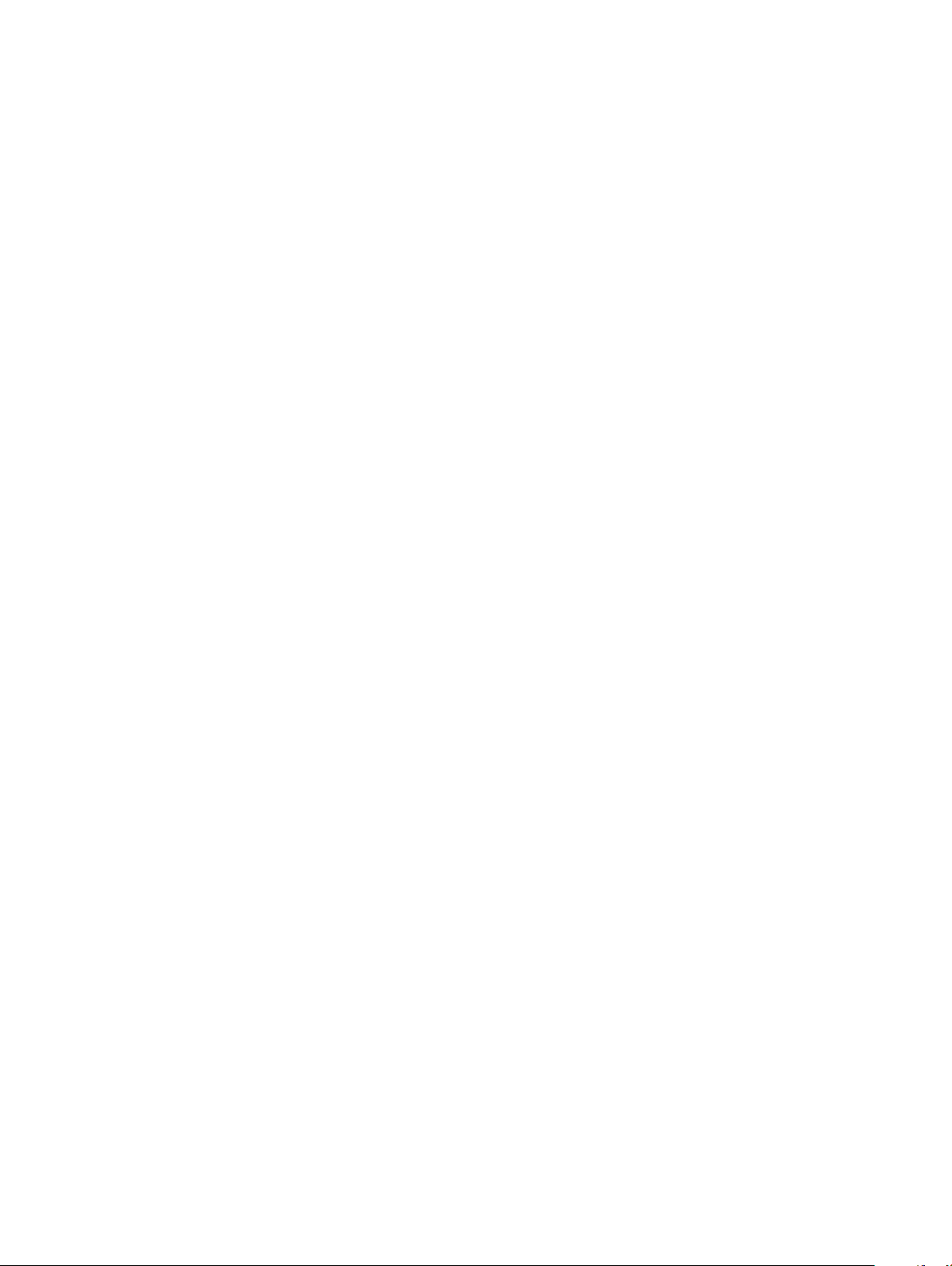
zjavný a môže sa prejavovať ako prerušované problémy alebo skrátená životnosť produktu. V odvetví pôsobia tlaky na dosahovanie nižšej
spotreby energie a zvýšenú hustotu, preto je ochrana proti elektrostatickým výbojom čoraz vážnejším problémom.
Z dôvodu zvýšenej hustoty polovodičov používaných v nedávnych výrobkoch spoločnosti Dell je teraz citlivosť na statické poškodenie
vyššia než v prípade predchádzajúcich produktov Dell. Z tohto dôvodu už viac nie je možné v súčasnosti používať niektoré spôsoby
manipulácie s dielmi schválené v minulosti.
Dva rozpoznané typy poškodenia elektrostatickým výbojom sú kritické a prerušované zlyhania.
• Kritické – kritické zlyhania predstavujú približne 20 % zlyhaní súvisiacich s elektrostatickými výbojmi. Poškodenie spôsobuje okamžitú
a úplnú stratu funkčnosti zariadenia. Príkladom kritického zlyhania je pamäťový modul DIMM, ktorý prijal výboj statickej elektriny
a okamžite začal prejavovať symptóm „Nespustí test POST/žiadny obraz“ vo forme kódu pípania, ktorý sa vydáva v prípade chýbajúcej
alebo nefunkčnej pamäte.
• Prerušované – prerušované zlyhania predstavujú približne 80 % zlyhaní súvisiacich s elektrostatickými výbojmi. Vysoká miera
prerušovaných zlyhaní znamená, že väčšinu času pri vzniku poškodenia nedochádza k jeho okamžitému rozpoznaniu. Modul DMM
prijme výboj statickej elektriny, no dochádza iba k oslabeniu spoja a nevznikajú okamžité vonkajšie prejavy súvisiace s poškodením. Môže
trvať celé týždne i mesiace, než príde k roztaveniu spoja. Počas tohto obdobia môže dôjsť k degenerácii integrity pamäte,
prerušovaných chybám pamäte a podobne.
Náročnejším typom poškodenia z hľadiska rozpoznania i riešenia problémov je prerušované poškodenie (tiež mu hovoríme latentné
poškodenie).
Postupujte podľa nasledujúcich krokov, aby ste predišli poškodeniu elektrostatickým výbojom:
• Používajte antistatický náramok, ktorý bol riadne uzemnený. Používanie bezdrôtových antistatických náramkov už nie je povolené,
pretože neposkytujú adekvátnu ochranu. Dotknutím sa šasi pred manipuláciou s dielmi nezaisťuje primeranú ochranu proti
elektrostatickým výbojom na dieloch so zvýšenou citlivosťou na poškodenie elektrostatickým výbojom.
• Manipulujte so všetkými dielmi citlivými na statickú elektrinu na bezpečnom mieste. Ak je to možné, používajte antistatické podložky na
podlahe a podložky na pracovnom stole.
• Pri rozbaľovaní staticky citlivého komponentu z prepravného kartónu odstráňte antistatický obalový materiál až bezprostredne pred
inštalovaním komponentu. Pred rozbalením antistatického balenia sa uistite, že vaše telo nie je nabité elektrostatickým nábojom.
• Pred prepravou komponentu citlivého na statickú elektrinu používajte antistatický obal.
Prenosná antistatická servisná súprava
Nemonitorovaná prenosná antistatická súprava je najčastejšie používanou servisnou súpravou. Každá prenosná servisná súprava obsahuje
tri hlavné súčasti: antistatickú podložku, náramok a spojovací drôt.
Súčasti prenosnej antistatickej súpravy
Súčasťou prenosnej antistatickej súpravy je:
• Antistatická podložka – antistatická podložka je vyrobená z disipatívneho materiálu, takže na ňu pri servisných úkonoch možno odložiť
súčasti opravovaného zariadenia. Pri používaní antistatickej podložky by mal byť náramok pripevnený na ruke a spojovací drôt by mal byť
pripojený k podložke a obnaženej kovovej ploche v zariadení, ktoré opravujete. Po splnení tohto kritéria možno náhradné súčasti vybrať
z vrecka na ochranu proti elektrostatickým výbojom a položiť ich priamo na podložku. Predmetom citlivým na elektrostatické výboje nič
nehrozí, ak sú v rukách, na antistatickej podložke, v zariadení alebo vo vrecku.
• Náramok a spojovací drôt – náramok a spojovací drôt môžu byť spojené priamo medzi zápästím a obnaženou kovovou plochou na
hardvéri, ak sa nevyžaduje antistatická podložka, alebo môžu byť pripojené k antistatickej podložke, aby chránili hardvér, ktorý na ňu
dočasne položíte. Fyzickému spojeniu náramku a spojovacieho drôtu medzi pokožkou, antistatickou podložkou a hardvérom sa hovorí
prepojenie, resp. „bonding“. Používajte iba také servisné súpravy, ktoré obsahujú náramok, podložku aj spojovací drôt. Nikdy
nepoužívajte bezdrôtové náramky. Pamätajte, prosím, na to, že drôty v náramku sa bežným používaním opotrebúvajú, preto ich treba
pravidelne kontrolovať pomocou nástroja na testovanie náramkov, inak by mohlo dôjsť k poškodeniu hardvéru elektrostatickým výbojom.
Test náramku a spojovacieho drôtu odporúčame vykonávať aspoň raz týždenne.
• Nástroj na testovanie antistatického náramku – drôty v náramku sa môžu časom poškodiť. Pri používaní nemonitorovanej súpravy je
osvedčené testovať náramok pravidelne pred každým servisným úkonom a minimálne raz týždenne. Náramok možno najlepšie otestovať
pomocou nástroja na testovanie antistatického náramku. Ak nemáte vlastný nástroj na testovanie náramku, obráťte sa na regionálnu
pobočku rmy a opýtajte sa, či vám ho nevedia poskytnúť. Samotný test sa robí takto: na zápästie si pripevníte náramok, spojovací drôt
náramku zapojíte do nástroja na testovanie a stlačíte tlačidlo. Ak test dopadne úspešne, rozsvieti sa zelená kontrolka LED. Ak dopadne
neúspešne, rozsvieti sa červená kontrolka LED a zaznie zvuková výstraha.
Práca na počítači
8
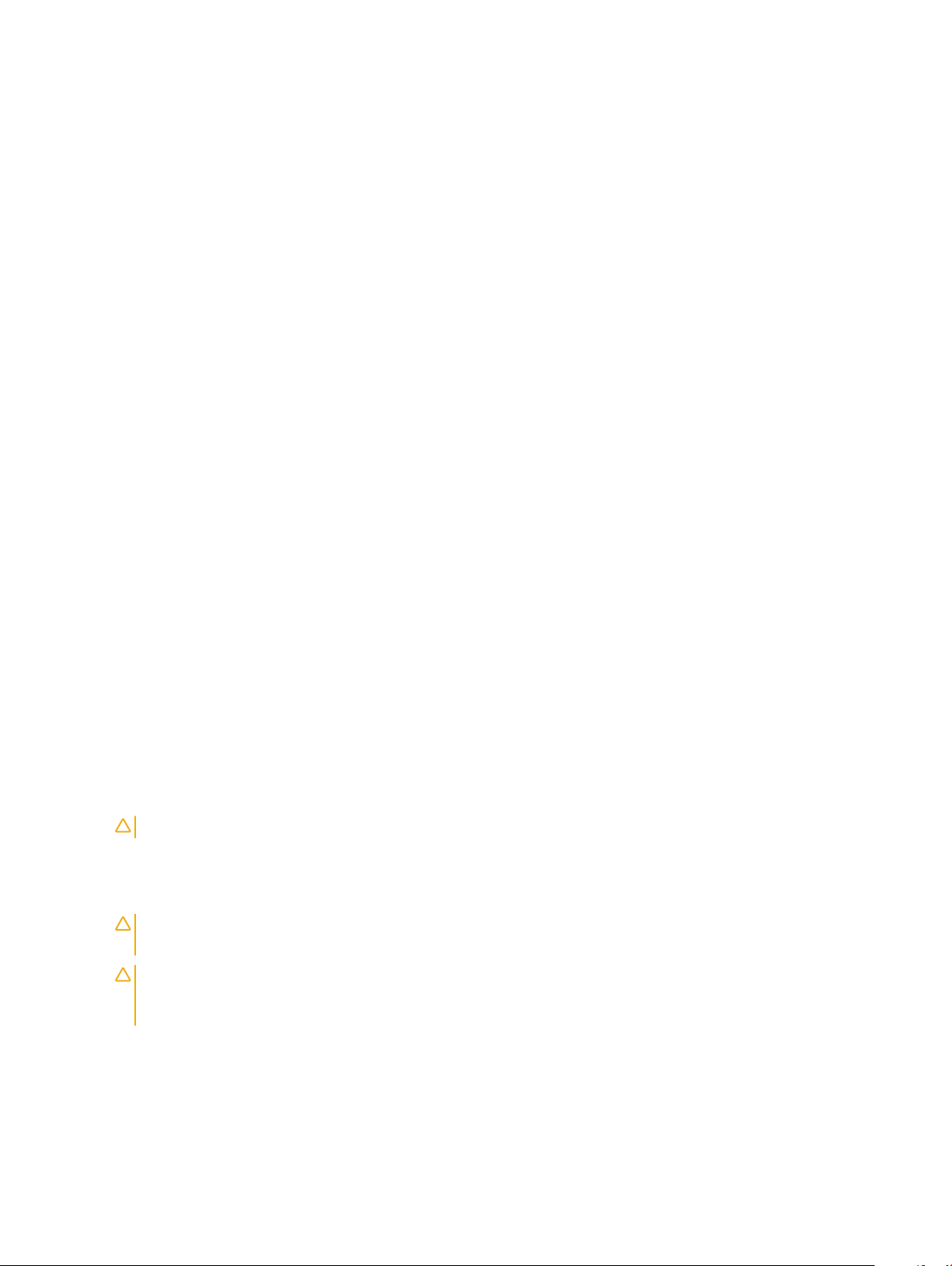
• Izolačné prvky – pri opravách je mimoriadne dôležité zabrániť kontaktu súčastí citlivých na elektrostatické výboje, ako je napríklad
plastové puzdro chladiča, s vnútornými súčasťami zariadenia, ktoré fungujú ako izolátory a často bývajú nabité silným nábojom.
• Pracovné prostredie – pred použitím antistatickej servisnej súpravy vždy najskôr zhodnoťte situáciu u zákazníka. Rozloženie súpravy
napríklad pri práci so serverom bude iné ako v prípade stolového počítača alebo prenosného zariadenia. Servery sú zvyčajne uložené
v stojanoch v dátovom centre, stolové počítače alebo prenosné zariadenia zasa bývajú položené na stoloch v kancelárii. Na prácu sa
vždy snažte nájsť priestrannú rovnú pracovnú plochu, kde vám nebude nič zavadzať a budete mať dostatok priestoru na rozloženie
antistatickej súpravy aj manipuláciu so zariadením, ktoré budete opravovať. Pracovný priestor by takisto nemal obsahovať izolátory,
ktoré môžu spôsobiť elektrostatický výboj. Ešte pred tým, ako začnete manipulovať s niektorou hardvérovou súčasťou zariadenia,
presuňte v pracovnej oblasti všetky izolátory, ako sú napríklad polystyrén a ďalšie plasty, do vzdialenosti najmenej 30 centimetrov
(12 palcov) od citlivých súčastí.
• Antistatické balenie – všetky zariadenia citlivé na elektrostatický výboj sa musia dodávať a preberať v antistatickom balení.
Preferovaným balením sú kovové vrecká s antistatickým tienením. Poškodené súčasti by ste mali vždy posielať späť zabalené v tom
istom antistatickom vrecku a balení, v ktorom vám boli dodané. Antistatické vrecko by malo byť prehnuté a zalepené a do škatule,
v ktorej bola nová súčasť dodaná, treba vložiť všetok penový baliaci materiál, čo v nej pôvodne bol. Zariadenia citlivé na elektrostatické
výboje by sa mali vyberať z balenia iba na pracovnom povrchu, ktorý je chránený proti elektrostatickým výbojom a súčasti zariadení by
sa nikdy nemali klásť na antistatické vrecko, pretože vrecko chráni iba zvnútra. Súčasti zariadení môžete držať v ruke alebo ich môžete
odložiť na antistatickú podložku, do zariadenia alebo antistatického vrecka.
• Preprava súčastí citlivých na elektrostatické výboje – pri preprave súčastí citlivých na elektrostatické výboje, ako sú napríklad
náhradné súčasti alebo súčasti zasielané späť rme Dell, je kvôli bezpečnosti prepravy veľmi dôležité, aby boli uložené v antistatických
vreckách.
Zhrnutie ochrany proti elektrostatickým výbojom
Všetkým terénnym servisným technikom odporúčame, aby pri každom servisnom úkone na produktoch rmy Dell používali klasický
uzemňovací náramok s drôtom proti elektrostatickým výbojom a ochrannú antistatickú podložku. Okrem toho je tiež mimoriadne dôležité,
aby počas opravy zariadenia neboli citlivé súčasti v dosahu žiadnych súčastí, ktoré fungujú ako izolátory, a aby sa prepravovali
v antistatických vreckách.
Preprava komponentov citlivých na ESD
Pri preprave komponentov citlivých na ESD, ako sú napríklad náhradné súčasti alebo súčasti, ktoré majú byť vrátené rme Dell, je veľmi
dôležité používať antistatické obaly, zabezpečujúce ochranu pred ESD.
Pred servisným úkonom v počítači
1 Pracovný povrch musí byť rovný a čistý, aby sa nepoškriabal kryt počítača.
2 Vypnite počítač.
3 Ak je počítač pripojený na dokovacie zariadenie (je v doku), vyberte ho z doku.
4 Odpojte od počítača všetky sieťové káble (ak sú k dispozícii).
VAROVANIE
5 Odpojte počítač a všetky pripojené zariadenia z elektrických zásuviek.
6 Otvorte displej.
7 Stlačte a podržte stlačený spínač napájania na niekoľko sekúnd, aby ste uzemnili systémovú dosku.
VAROVANIE
elektrickým prúdom.
VAROVANIE: Pri práci vnútri počítača sa uzemnite pomocou uzemňovacieho remienka na zápästí alebo opakovaným
dotýkaním sa nenatretého kovového povrchu vždy vtedy, keď sa dotýkate konektorov na zadnej strane počítača, aby ste
predišli elektrostatickému výboju.
8 Z príslušných zásuviek vyberte všetky vložené karty ExpressCard alebo Smart Card.
: Ak má váš počítač port RJ45, odpojte sieťový kábel najprv od počítača.
: Pred vykonaním kroku č. 8 odpojte počítač od elektrickej siete, aby ste sa nevystavovali riziku zásahu
Po dokončení práce v počítači
Po skončení postupu inštalácie súčastí sa pred zapnutím počítača uistite, že ste pripojili všetky externé zariadenia, karty a káble.
Práca na počítači
9
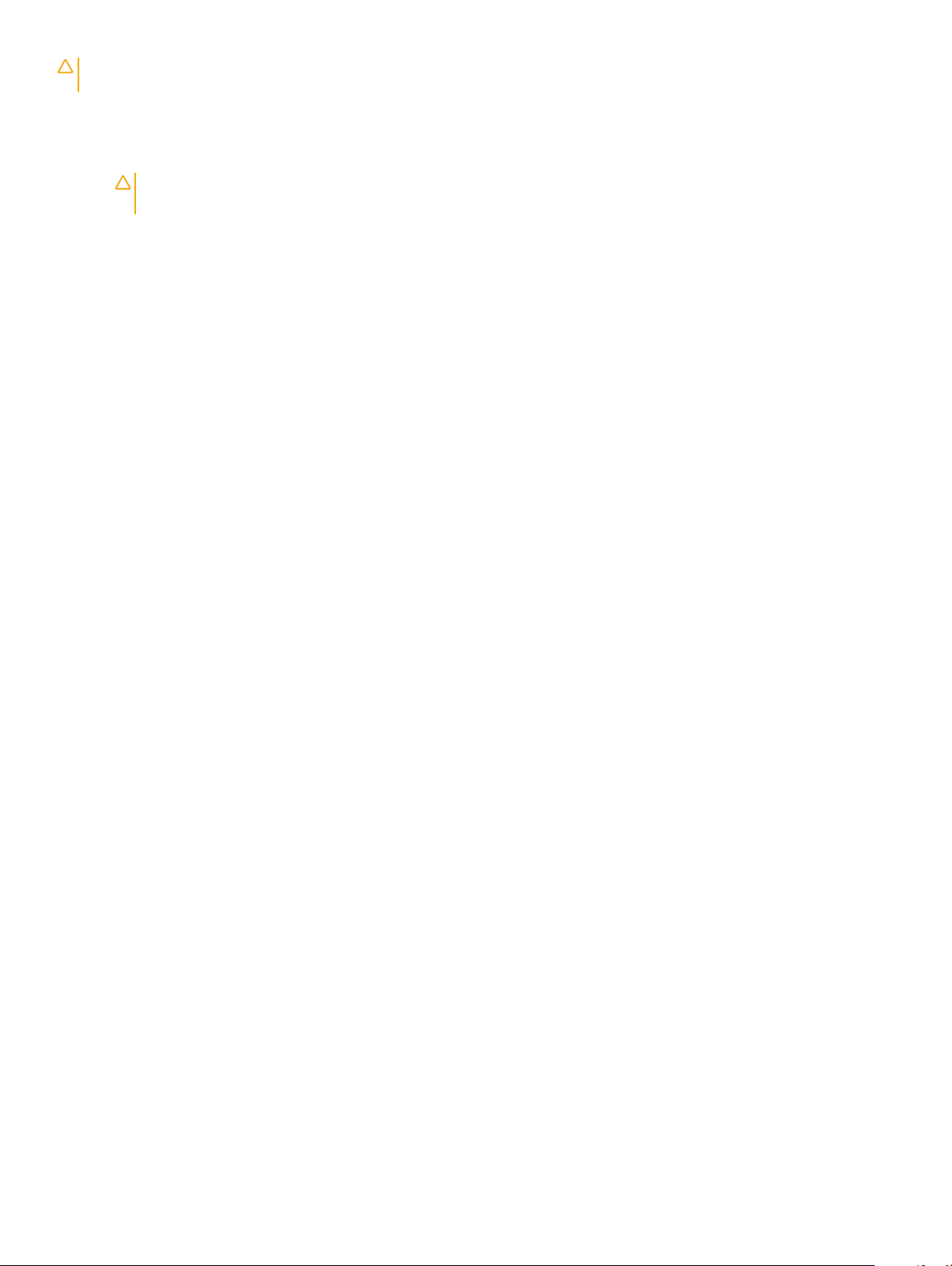
VAROVANIE: Používajte výlučne batériu určenú pre konkrétny typ počítača Dell; v opačnom prípade sa môže počítač poškodiť.
Nepoužívajte batérie konštruované pre iné počítače spoločnosti Dell.
1 Pripojte prípadné externé zariadenia, napríklad replikátor portov alebo mediálnu základňu, a nainštalujte všetky karty, napríklad
ExpressCard.
2 Pripojte k počítaču prípadné telefónne alebo sieťové káble.
VAROVANIE: Pred zapojením sieťového kábla najskôr zapojte kábel do sieťového zariadenia a potom ho zapojte do
počítača.
3 Pripojte počítač a všetky pripojené zariadenia k ich elektrickým zásuvkám.
4 Zapnite počítač.
10 Práca na počítači
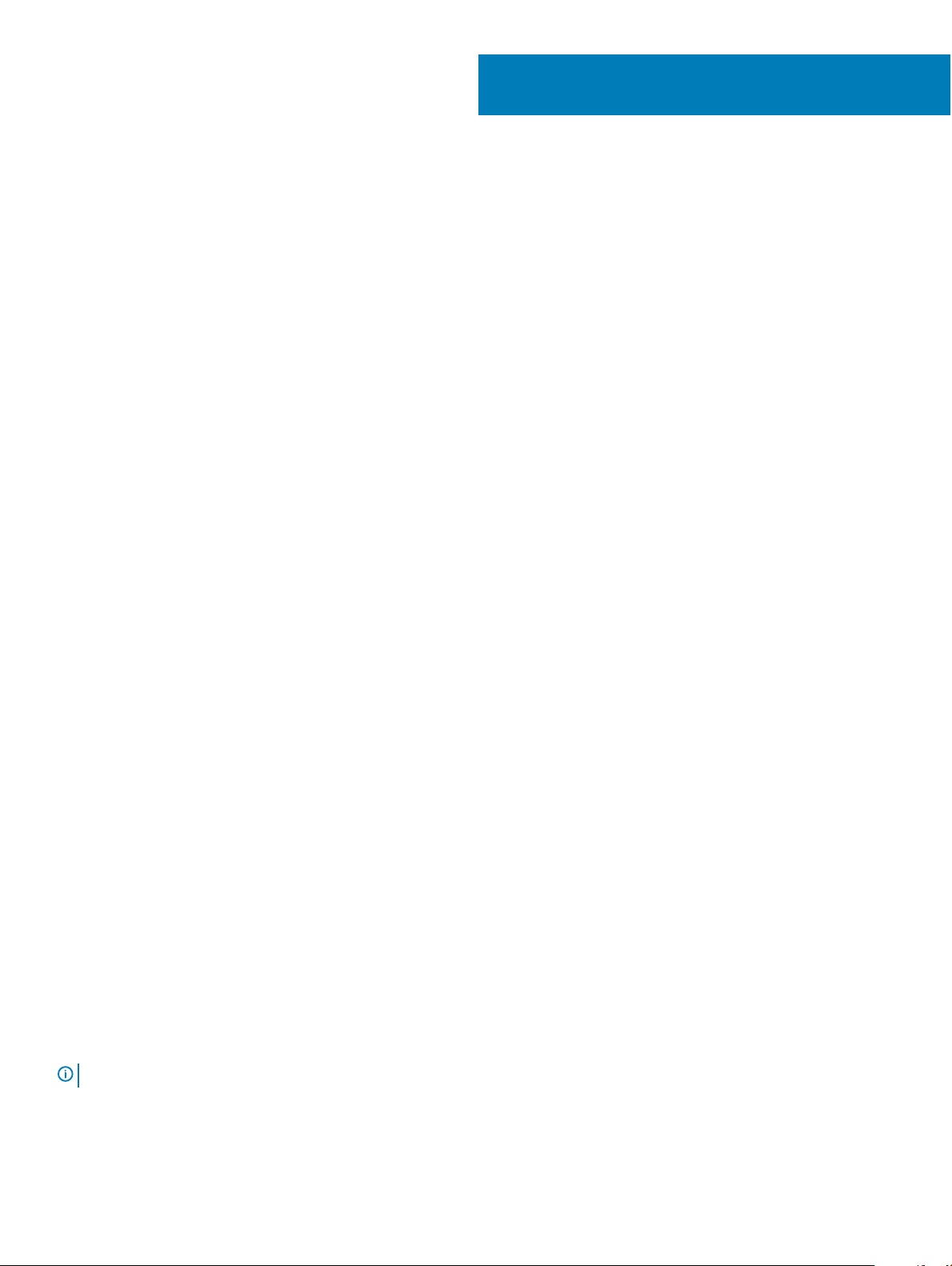
Demontáž a montáž komponentov
Témy:
• Odporúčané nástroje
• Zoznam rozmerov skrutiek
• Doska karty SIM (Subscriber Identity Module)
• Spodný kryt
• Batéria
• Disk SSD — voliteľný
• Pevný disk
• Gombíková batéria
• Karta WLAN
• Karta WWAN – voliteľná
• Pamäťové moduly
• Rám klávesnice a klávesnica
• chladiča
• Ventilátor systému
• Port napájacieho kábla
• Rám šasi
• Modul SmartCard
• Reproduktor
• Systémová doska
• Kryt závesu displeja
• Zostava displeja
• Rám displeja
• Panel displeja
• Kábel displeja (eDP)
• Kamera
• Závesy displeja
• Zostava zadného krytu displeja
• Opierka dlaní
2
Odporúčané nástroje
Postupy uvedené v tomto dokumente vyžadujú použitie nasledujúcich nástrojov:
• Skrutkovač Phillips č. 0
• Skrutkovač Phillips č. 1
• Plastové páčidlo
POZNÁMKA
: Skrutkovač č. 0 je určený pre skrutky 0 až 1 a skrutkovač č. 1 pre skrutky 2 až 4
Demontáž a montáž komponentov 11
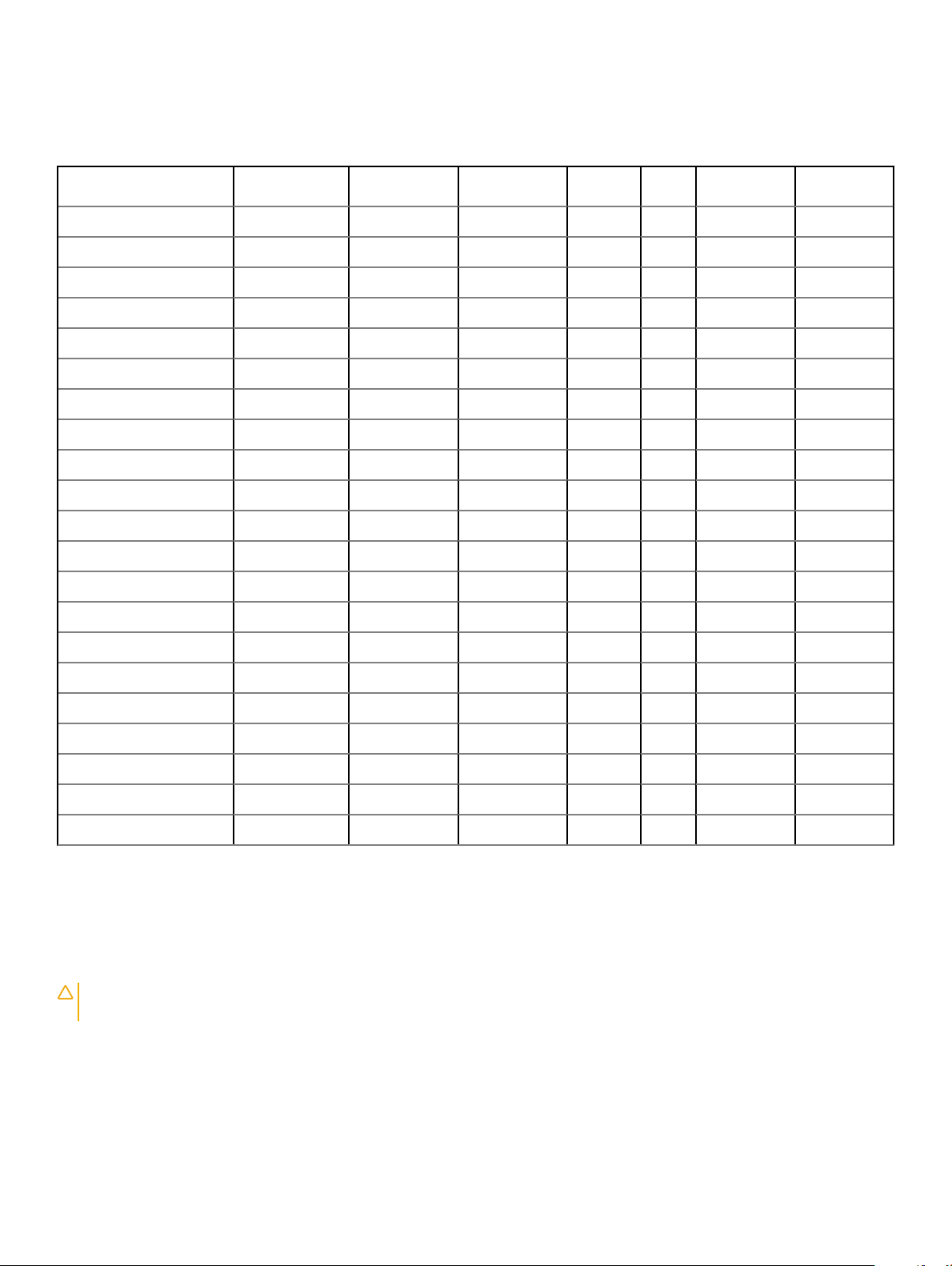
Zoznam rozmerov skrutiek
Tabuľka 1. Zoznam rozmerov skrutiek pre Latitude 5490
Komponent
Spodný kryt 8
Batéria 1
Chladič 4
WLAN 1
karta SSD 1
Klávesnica 5
Zostava displeja 4
Panel displeja 4
Port napájacieho kábla 2
Opierka dlaní 2
Doska diód LED 1
Systémová doska 4
Konzola portu USB typu C 2
Kryt závesu displeja 2
M2x3 (s tenkou
hlavou)
M2.0x5 M2.0x2.0 M2x6
M2x2.
7
M2.0x2.5 M2.5x3
Záves displeja 6
Pevný disk 4
Rám šasi 5 8
Dotykový panel (tlačidlo) 2
Modul kariet Smart Card 2
Rám disku SSD 1
Rám karty WWAN 1
Doska karty SIM (Subscriber Identity Module)
Vybratie karty SIM (Subscriber Identication Module)
VAROVANIE
počítač vypnutý alebo sú sieťové pripojenia zakázané.
1 Vsuňte spinku alebo nástroj na odstránenie karty SIM do dierky na zásuvke na karty SIM [1].
2 Vytiahnutím vyberte zásuvku karty SIM [2].
3 Vyberte kartu SIM zo zásuvky na karty SIM.
: Odstránenie karty SIM, keď je počítač zapnutý, môže spôsobiť stratu údajov alebo poškodenie karty. Zaistite, že je
Demontáž a montáž komponentov
12
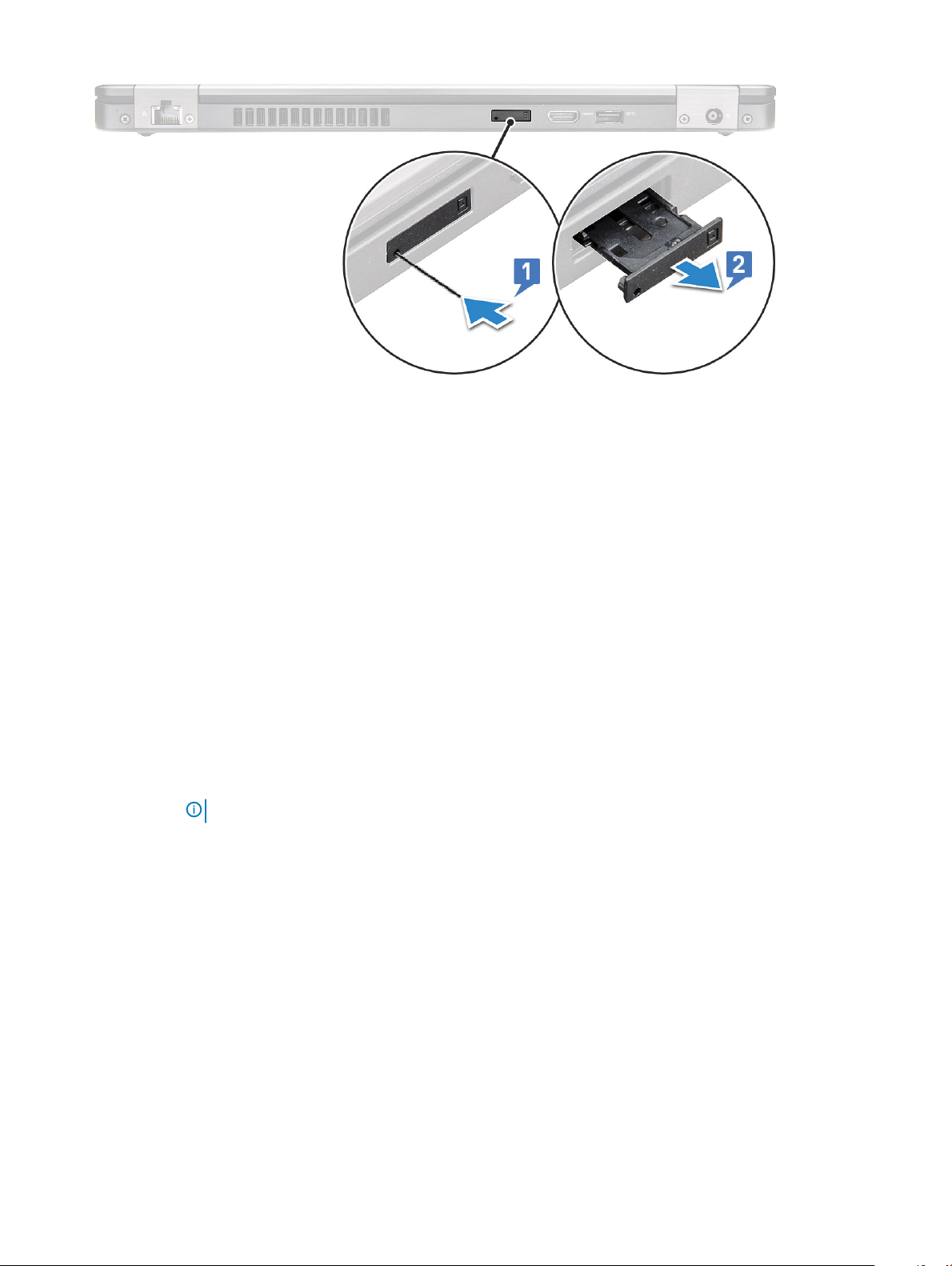
4 Zásuvku na kartu SIM zasúvajte do otvoru v šasi, kým nezacvakne na svoje miesto.
Vloženie karty SIM (Subscriber Identication Module)
1 Vsuňte spinku alebo nástroj na odstránenie karty SIM do dierky [1].
2 Vytiahnutím vyberte zásuvku karty SIM [2].
3 Umiestnite kartu SIM na držiak kariet SIM.
4 Zásuvku na kartu SIM zasúvajte do otvoru v šasi, kým nezacvakne na svoje miesto .
Spodný kryt
Demontáž spodného krytu
1 Postupujte podľa pokynov uvedených v časti Pred servisným úkonom v počítači.
2 Kryt základne snímete nasledovne:
a Povoľte 8 skrutiek (M2,0 x 6) s roznitovaným koncom, ktoré pripevňujú spodný kryt k počítaču [1].
b Vypáčte spodný kryt tak, že začnete od drážky navrchu hrany [2] a budete postupovať po odvode spodného krytu v smere
hodinových ručičiek.
POZNÁMKA
: Na vypáčenie okrajov spodného krytu použite plastové páčidlo.
Demontáž a montáž komponentov 13

c Nadvihnutím vyberte spodný kryt z počítača.
14
Demontáž a montáž komponentov
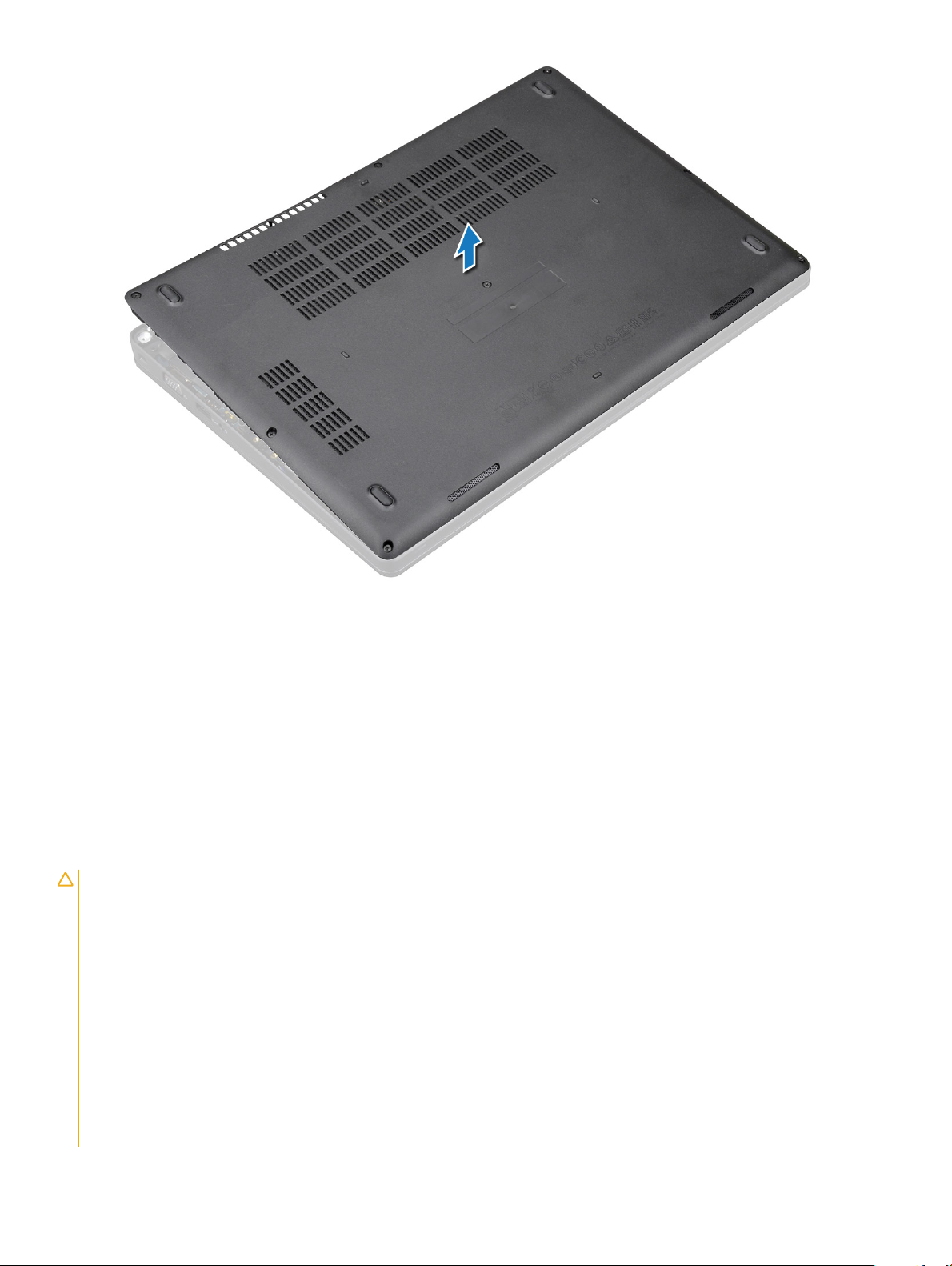
Inštalácia spodného krytu
1 Spodný kryt zarovnajte s otvormi na skrutky v počítači.
2 Utiahnite 8 skrutiek (M2,0 x 6) s roznitovaným koncom, ktoré pripevňujú spodný kryt k počítaču.
3 Postupujte podľa pokynov uvedených v časti Po dokončení práce v počítači.
Batéria
Upozornenia týkajúce sa lítiovo-iónových batérií
VAROVANIE
• Manipulovanie s lítiovo-iónovými batériami si vyžaduje zvýšenú opatrnosť.
• Pred odstránením zo systému batériu čo najviac vybite. Stačí, keď od zariadenia odpojíte sieťový adaptér a necháte batériu, aby sa
postupne vybila.
• Batériu nijako nedeformujte, nehádžte na zem, nepoškodzujte ani neprepichujte.
• Batériu nevystavujte vysokým teplotám a nerozoberajte články, z ktorých pozostáva.
• Na povrch batérie netlačte.
• Batériu neohýbajte.
• Batériu nepáčte zo zariadenia žiadnymi nástrojmi.
• Ak sa batéria vzduje a zostane v zariadení zaseknutá, nepokúšajte sa ju z neho vybrať, pretože prepichnutie, ohnutie alebo
zdeformovanie lítiovo-iónovej batérie môže byť nebezpečné. V takýchto prípadoch by sa malo vymeniť celé zariadenie. Pomoc
a pokyny, ako postupovať ďalej, získate na stránke https://www.dell.com/support.
• Vždy nakupujte originálne batérie na stránke https://www.dell.com alebo autorizovaných partnerov a predajcov spoločnosti Dell.
:
Demontáž a montáž komponentov 15

Demontáž batérie
1 Postupujte podľa pokynov uvedených v časti Pred servisným úkonom v počítači.
2 Demontujte spodný kryt.
3 Ako vybrať batériu:
a Odpojte kábel od konektora na systémovej doske [1] a vyberte ho z vodiaceho kanála.
b Povoľte skrutku M2 x 6, ktorá pripevňuje batériu k počítaču [2].
c Vyberte batériu z počítača [3].
Inštalácia batérie
1 Vložte batériu do príslušného otvoru v počítači.
2 Vložte kábel batérie do vodiaceho kanála.
3 Utiahnite skrutku M2 x 6, ktorá pripevňuje batériu k počítaču.
4 Kábel batérie pripojte ku konektoru na systémovej doske.
5 Nainštalujte spodný kryt.
6 Postupujte podľa pokynov uvedených v časti Po dokončení práce v počítači.
Demontáž a montáž komponentov
16
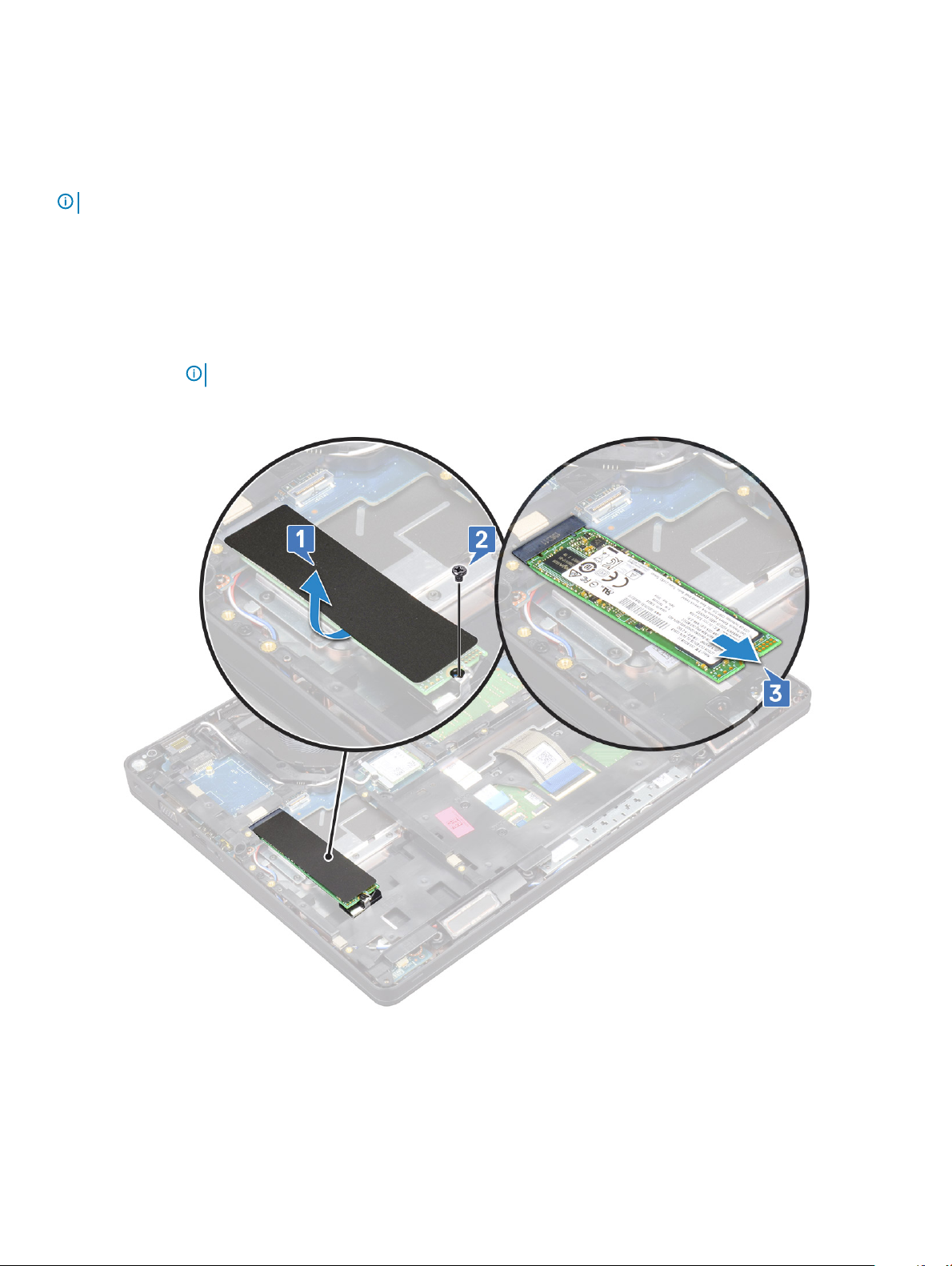
Disk SSD — voliteľný
Demontáž karty SSD
POZNÁMKA: Nasledujúce kroky platia pre disky SATA M.2 2280 a PCIe M.2 2280
1 Postupujte podľa pokynov uvedených v časti Pred servisným úkonom v počítači.
2 Demontujte nasledujúce komponenty:
a spodný kryt
b batéria
3 Postup demontáže karty SSD:
a Odlepte lepiaci mylarový kryt, ktorý drží kartu SSD [1].
POZNÁMKA: Kryt odstráňte opatrne, aby ste ho mohli znova použiť, keď budete montovať disk SSD späť.
b Odskrutkujte skrutku M2 x 3, ktorá drží disk SSD v počítači [2].
c Posuňte a nadvihnite jednotku SSD z počítača [3].
Demontáž a montáž komponentov 17
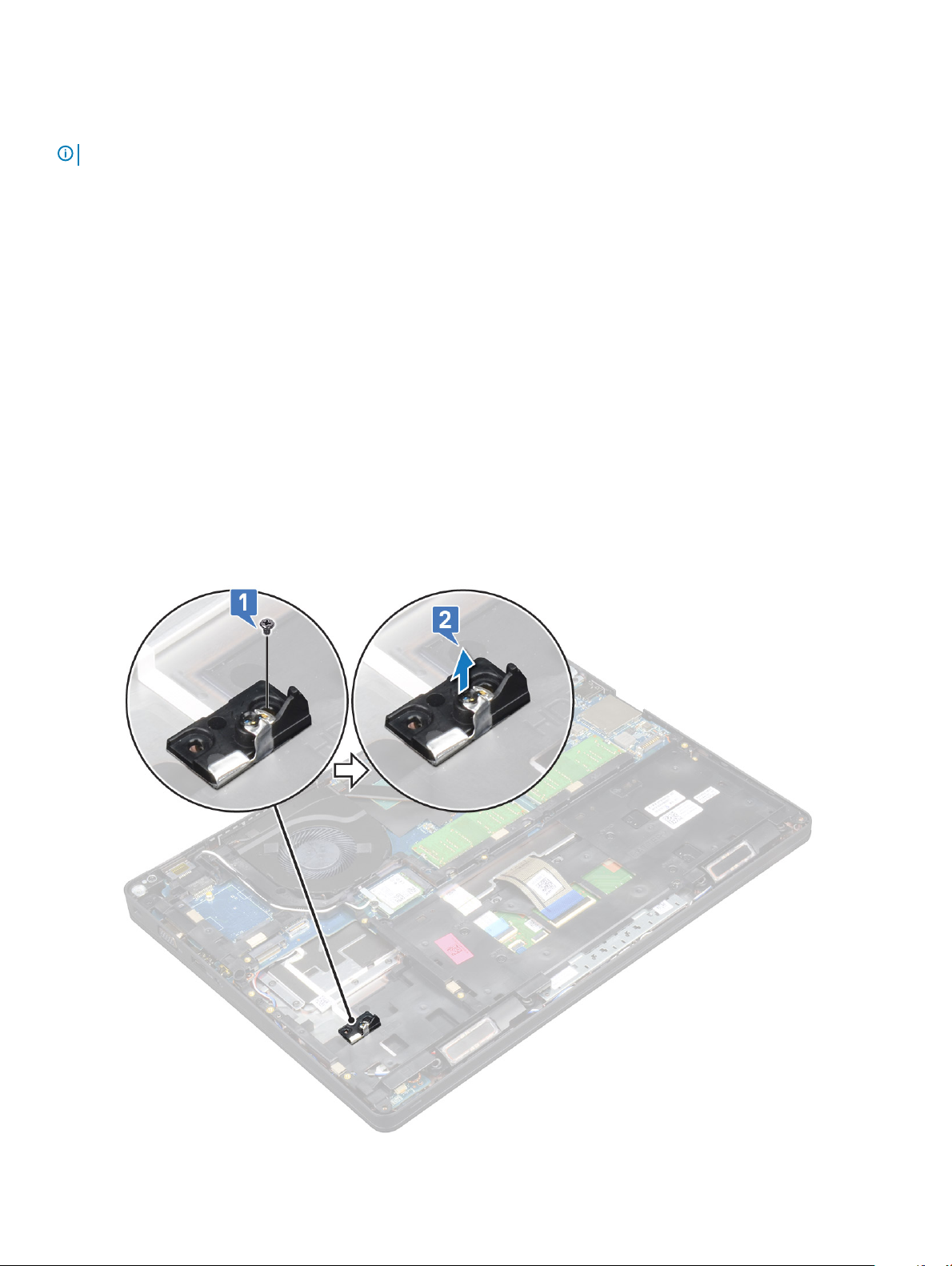
Montáž karty SSD
POZNÁMKA: Nasledujúci postup platí pre disky SATA M.2 2280 a PCIe M.2 2280
1 Zasuňte kartu SSD do konektora na systémovej doske.
2 Zaskrutkujte späť skrutku M2 x 3, ktorá pripevňuje kartu SSD k počítaču.
3 Umiestnite fóliový štít na disk SSD.
4 Nainštalujte nasledujúce komponenty:
a batéria
b spodný kryt
5 Postupujte podľa pokynov uvedených v časti Po dokončení práce v počítači.
Demontáž rámu disku SSD
1 Postupujte podľa pokynov uvedených v časti Pred servisným úkonom v počítači.
2 Demontujte nasledujúce komponenty:
a spodný kryt
b batéria
c karta SSD
3 Demontáž rámu karty SSD:
a Odskrutkujte skrutku M2 x 3, ktorá pripevňuje disk SSD k počítaču [1].
b Vyberte rám disku SSD z počítača [2].
18
Demontáž a montáž komponentov

Inštalácia rámu disku SSD
1 Rám disku SSD vložte do príslušnej zásuvky v počítači.
2 Zaskrutkujte späť skrutku M2x3, ktorá pripevňuje rám disku SSD k počítaču.
3 Nainštalujte nasledujúce komponenty:
a karta SSD
b batéria
c spodný kryt
4 Postupujte podľa pokynov uvedených v časti Po dokončení práce v počítači.
Pevný disk
Demontáž pevného disku
1 Postupujte podľa pokynov uvedených v časti Pred servisným úkonom v počítači.
2 Demontujte nasledujúce komponenty:
a spodný kryt
b batéria
3 Demontáž pevného disku:
a Odpojte kábel pevného disku od konektora na systémovej doske [1].
b Odskrutkujte štyri skrutky (M2 x 2,7) pripevňujúce pevný disk k počítaču [2].
c Vyberte pevný disk z počítača.
Demontáž a montáž komponentov
19

Inštalácia pevného disku
1 Vložte pevný disk do zásuvky v počítači.
2 Zaskrutkujte späť štyri skrutky (M2 x 2,7), ktoré pripevňujú pevný disk k systému.
3 Pripojte kábel pevného disku ku konektoru systémovej dosky.
4 Nainštalujte nasledujúce komponenty:
a batéria
b spodný kryt
5 Postupujte podľa pokynov uvedených v časti Po dokončení práce v počítači.
Gombíková batéria
Demontáž gombíkovej batérie
1 Postupujte podľa pokynov uvedených v časti Pred servisným úkonom v počítači.
2 Demontujte nasledujúce komponenty:
a spodný kryt
b batéria
3 Demontáž gombíkovej batérie:
a Kábel gombíkovej batérie odpojte od konektora na systémovej doske [1].
b Nadvihnutím gombíkovej batérie ju uvoľnite z lepiacej plochy a vyberte ju zo systémovej dosky [2].
Demontáž a montáž komponentov
20

Inštalácia gombíkovej batérie
1 Vložte gombíkovú batériu do systémovej dosky.
2 Pripojte kábel gombíkovej batérie ku konektoru na systémovej doske.
3 Nainštalujte nasledujúce komponenty:
a batéria
b spodný kryt
4 Postupujte podľa pokynov uvedených v časti Po dokončení práce v počítači.
Karta WLAN
Demontáž karty WLAN
1 Postupujte podľa pokynov uvedených v časti Pred servisným úkonom v počítači.
2 Demontujte nasledujúce komponenty:
a spodný kryt
b batéria
3 Vybratie karty WLAN:
a Odskrutkujte skrutku M2 x 3, ktorá pripevňuje konzolu karty WLAN k počítaču [1].
b Odstráňte konzolu karty WLAN, ktorá drží káble antény WLAN [2].
c Odpojte káble antény WLAN od konektorov na karte WLAN [3].
d Nadvihnite kartu WLAN a vyberte ju z konektora tak, ako to znázorňuje obrázok [4].
Demontáž a montáž komponentov
21
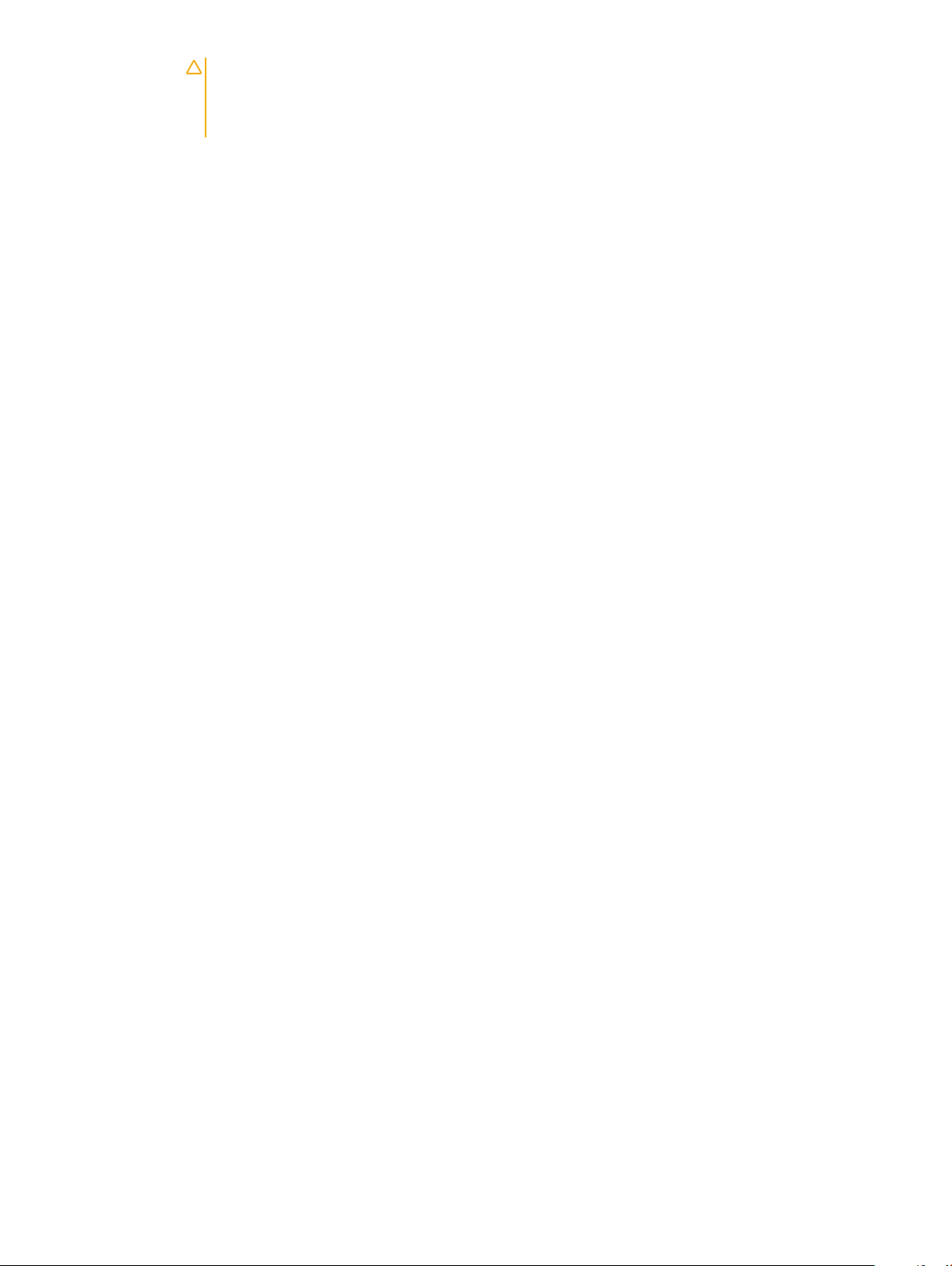
VAROVANIE: Na systémovej doske alebo ráme šasi je umiestnená lepiaca podložka, ktorá slúži na
pripevnenie karty WLAN. Pri demontáži karty WLAN dbajte na to, aby ste lepiacu podložku neodstránili zo
systémovej dosky/z rámu šasi. Ak nechtiac odstránite lepiacu podložku spolu s kartou WLAN, prilepte ju
späť.
22 Demontáž a montáž komponentov

Demontáž a montáž komponentov 23
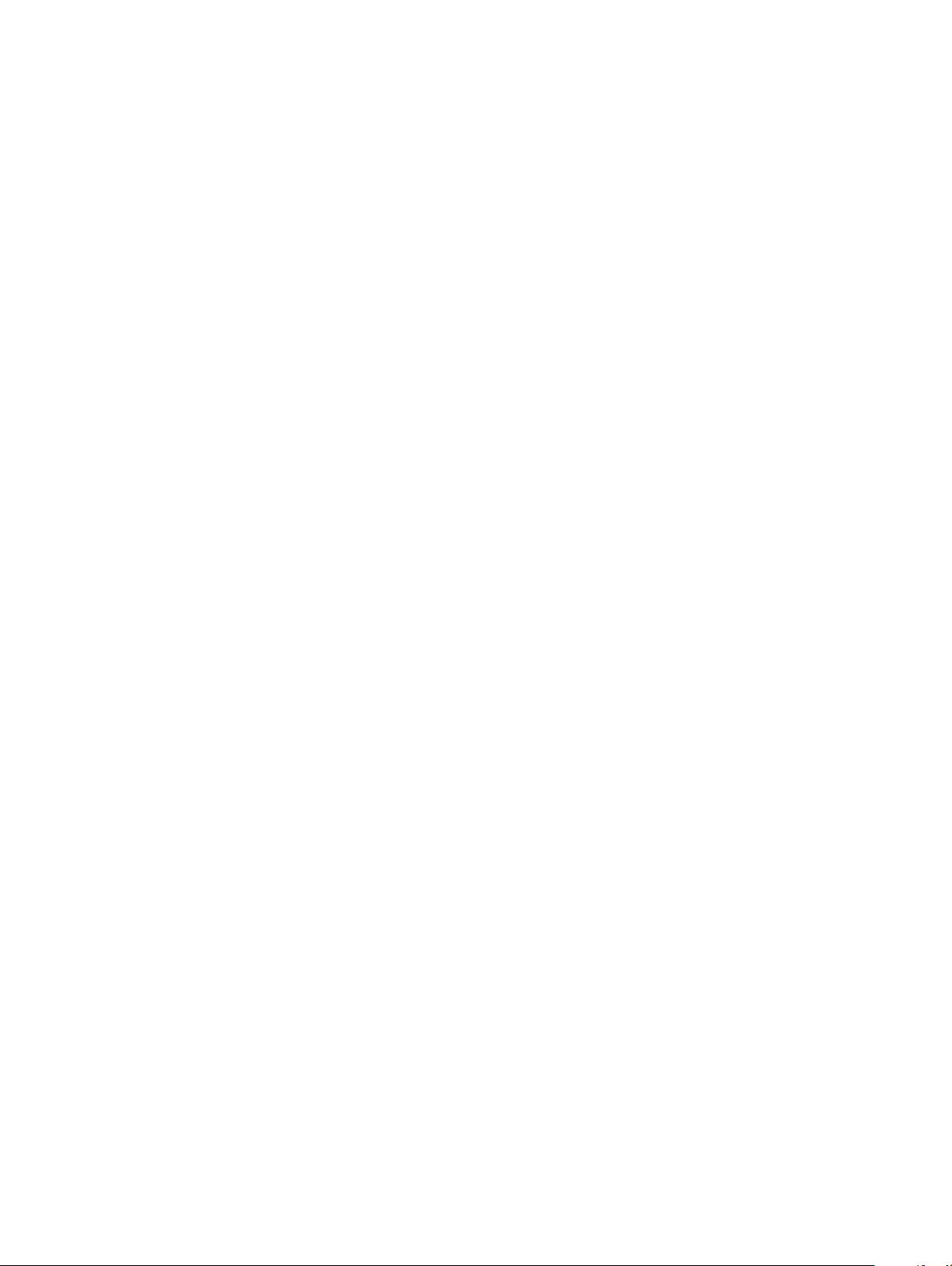
Montáž karty WLAN
1 Zasuňte kartu WLAN do konektora na systémovej doske.
2 Pripojte káble antény WLAN do konektorov na karte WLAN.
3 Vložte konzolu karty WLAN na zaistenie káblov WLAN.
4 Zaskrutkujte späť skrutku M2x3, ktorá pripevňuje kartu WLAN k počítaču.
5 Nainštalujte nasledujúce komponenty:
a batéria
b spodný kryt
6 Postupujte podľa pokynov uvedených v časti Po dokončení práce v počítači.
Karta WWAN – voliteľná
Táto časť sa nevzťahuje na všetky zariadenia, pretože niektoré nemusia byť vybavené kartou WWAN.
Demontáž karty WWAN
1 Postupujte podľa pokynov uvedených v časti Pred servisným úkonom v počítači.
2 Demontujte nasledujúce komponenty:
a spodný kryt
b batéria
3 Vybratie karty WWAN:
a Odpojte anténne káble karty WWAN od konektorov na karte WWAN [1].
b Odskrutkujte skrutku M2 x 3, ktorá pripevňuje kartu WWAN k počítaču [2].
c Vysuňte kartu WWAN a vyberte ju z počítača 3].
24
Demontáž a montáž komponentov
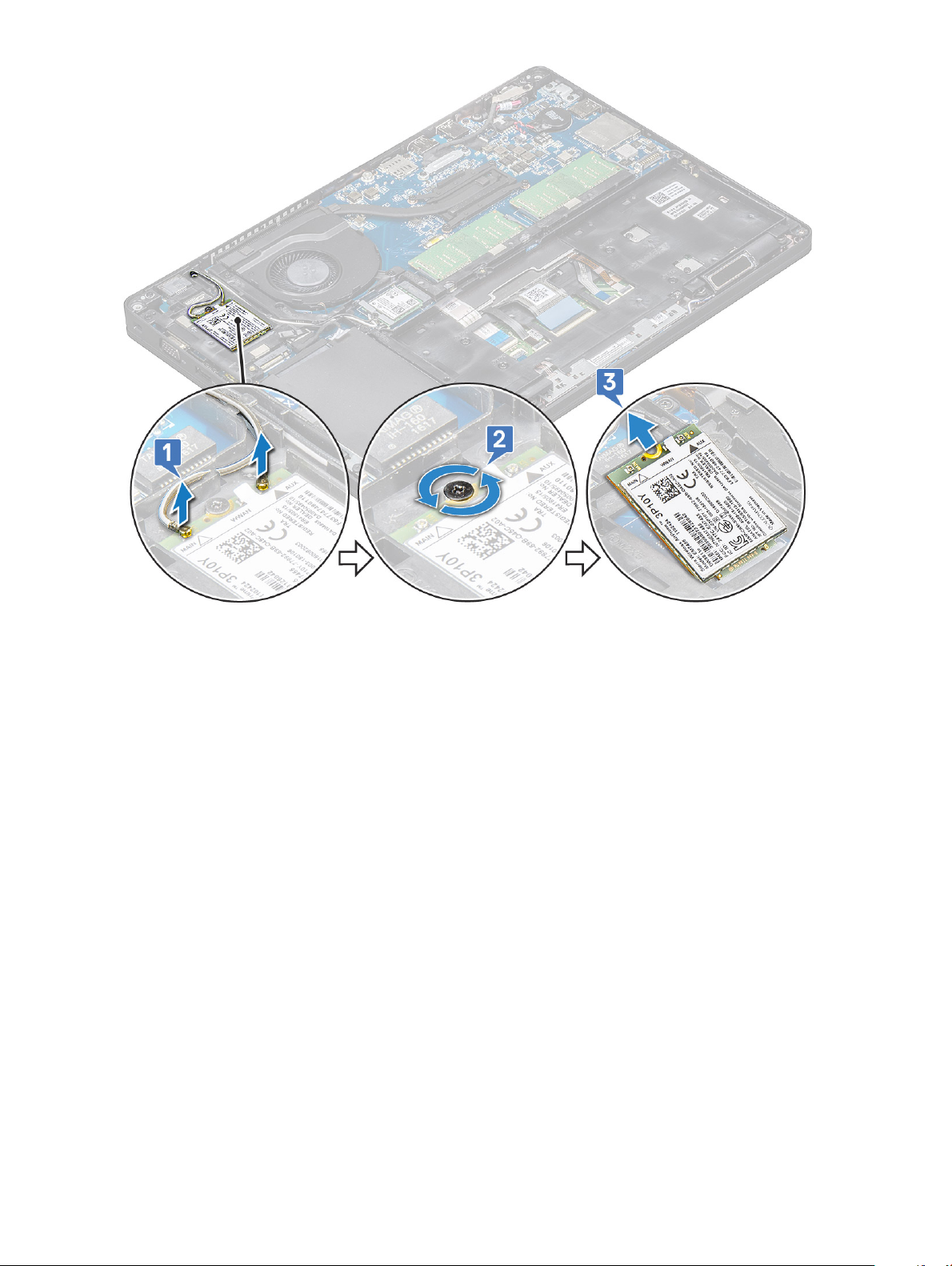
Inštalácia karty WWAN
1 Vložte kartu WWAN do príslušnej zásuvky v počítači.
2 Pripojte anténne káble karty WWAN ku konektorom na karte WWAN.
3 Zaskrutkujte späť skrutku M2 x 3, ktorá pripevňuje kartu WWAN k počítaču.
4 Nainštalujte nasledujúce komponenty:
a batéria
b spodný kryt
5 Postupujte podľa pokynov uvedených v časti Po dokončení práce v počítači.
Pamäťové moduly
Demontáž pamäťového modulu
1 Postupujte podľa pokynov uvedených v časti Pred servisným úkonom v počítači.
2 Demontujte nasledujúce komponenty:
a spodný kryt
b batéria
3 Demontáž pamäťového modulu:
a Vypáčte poistné spony pamäťového modulu, kým pamäťový modul nevyskočí [1].
b Nadvihnite a vyberte pamäťový modul z konektora [2].
Demontáž a montáž komponentov
25
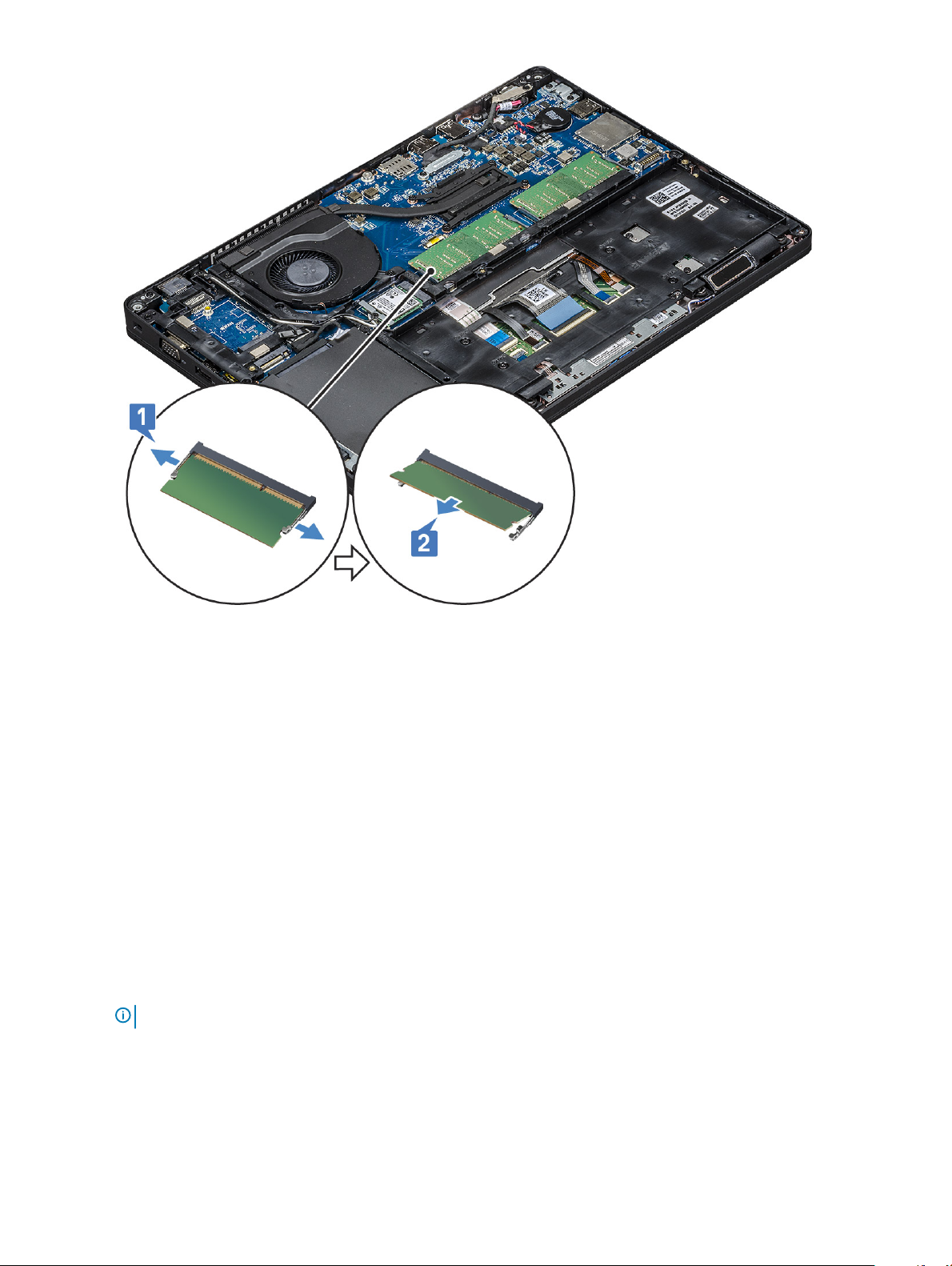
Montáž pamäťového modulu
1 Pamäťový modul vložte do zásuvky s konektorom pod uhlom 30 stupňov a zasúvajte ho, až kým nebudú kontakty na module úplne
zasunuté v zásuvke. Zatlačte na pamäťový modul, až kým ho úchytky nezaistia.
2 Nainštalujte nasledujúce komponenty:
a batéria
b spodný kryt
3 Postupujte podľa pokynov uvedených v časti Po dokončení práce v počítači.
Rám klávesnice a klávesnica
Demontáž rámu klávesnice
1 Postupujte podľa pokynov uvedených v časti Pred servisným úkonom v počítači.
2 Vypáčte rám klávesnice na jednom z miest, kde je drážka, [1] a vyberte ho zo systému [2].
POZNÁMKA
26 Demontáž a montáž komponentov
: Rám klávesnice vyberajte opatrne ťahom alebo nadvihnutím a dávajte pozor, aby ste ho nepoškodili.
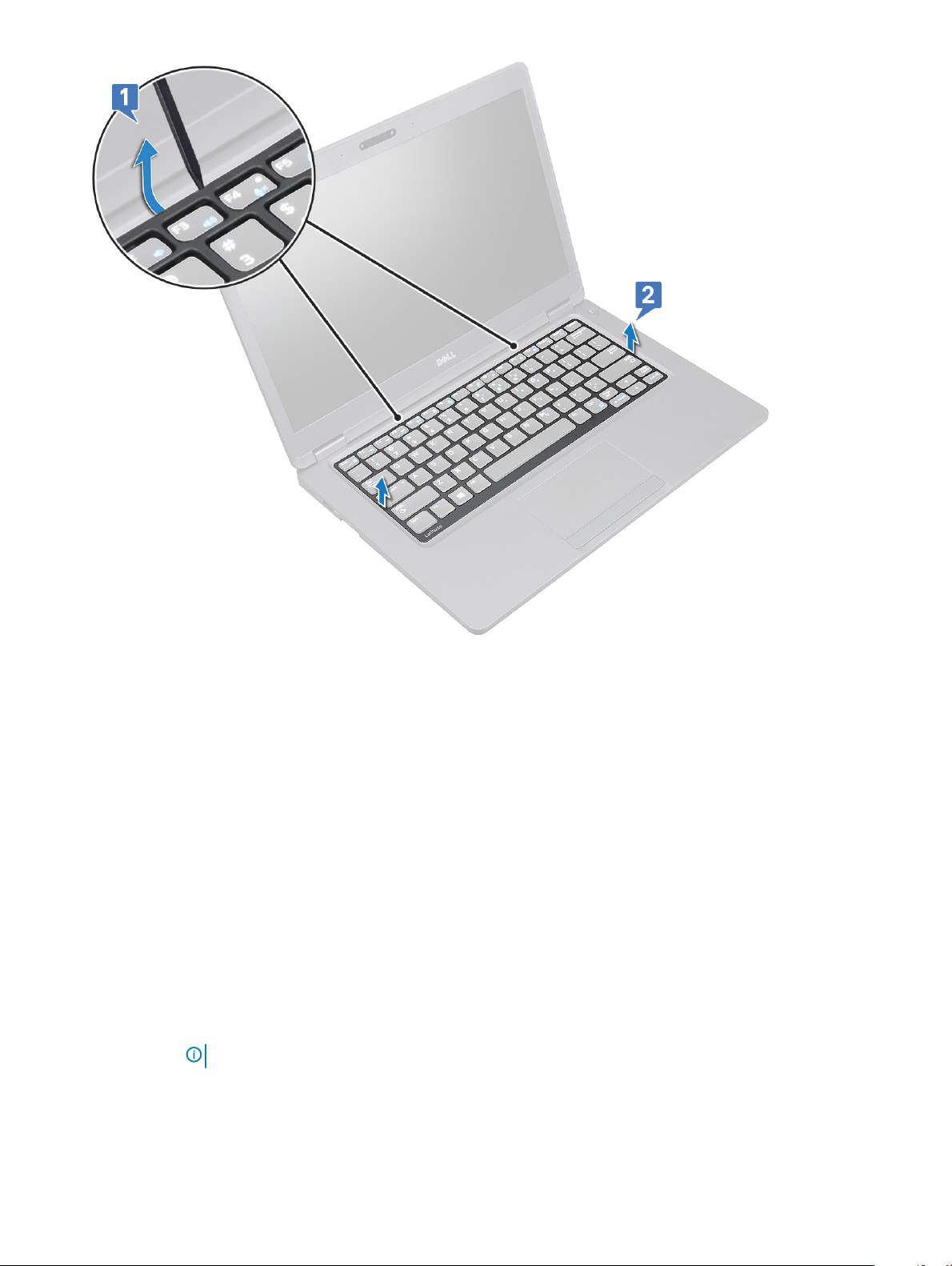
Montáž rámu klávesnice
1 Rám klávesnice položte na klávesnicu a zacvaknite ho na miesto zatlačením po obvode a medzi klávesmi.
2 Postupujte podľa pokynov uvedených v časti Po dokončení práce v počítači.
Demontáž klávesnice
1 Postupujte podľa pokynov uvedených v časti Pred servisným úkonom v počítači.
2 Demontujte nasledujúce komponenty:
a spodný kryt
b batéria
c mreža klávesnice
3 Demontáž klávesnice:
a Nadvihnite poistku a odpojte kábel klávesnice od konektora na systéme.
b Nadvihnite poistku a odpojte kábel/káble podsvietenia klávesnice od konektora/konektorov na systémovej doske [2,3,4].
POZNÁMKA
: Počet káblov na odpojenie závisí od typu klávesnice.
Demontáž a montáž komponentov 27

c Obráťte notebook naopak do normálnej polohy a otvorte veko displeja.
d Odskrutkujtepäť (M2x2.5) skrutiek, ktoré upevňujú klávesnicu k systému [1].
e Nadvihnite klávesnicu od spodného okraja a vyberte ju spolu s jej káblom a káblom podsvietenia [2].
VÝSTRAHA
nepoškodili.
: Kábel klávesnice a kábel/káble podsvietenia pod rámom šasi vyťahujte opatrne, aby ste ich
28 Demontáž a montáž komponentov
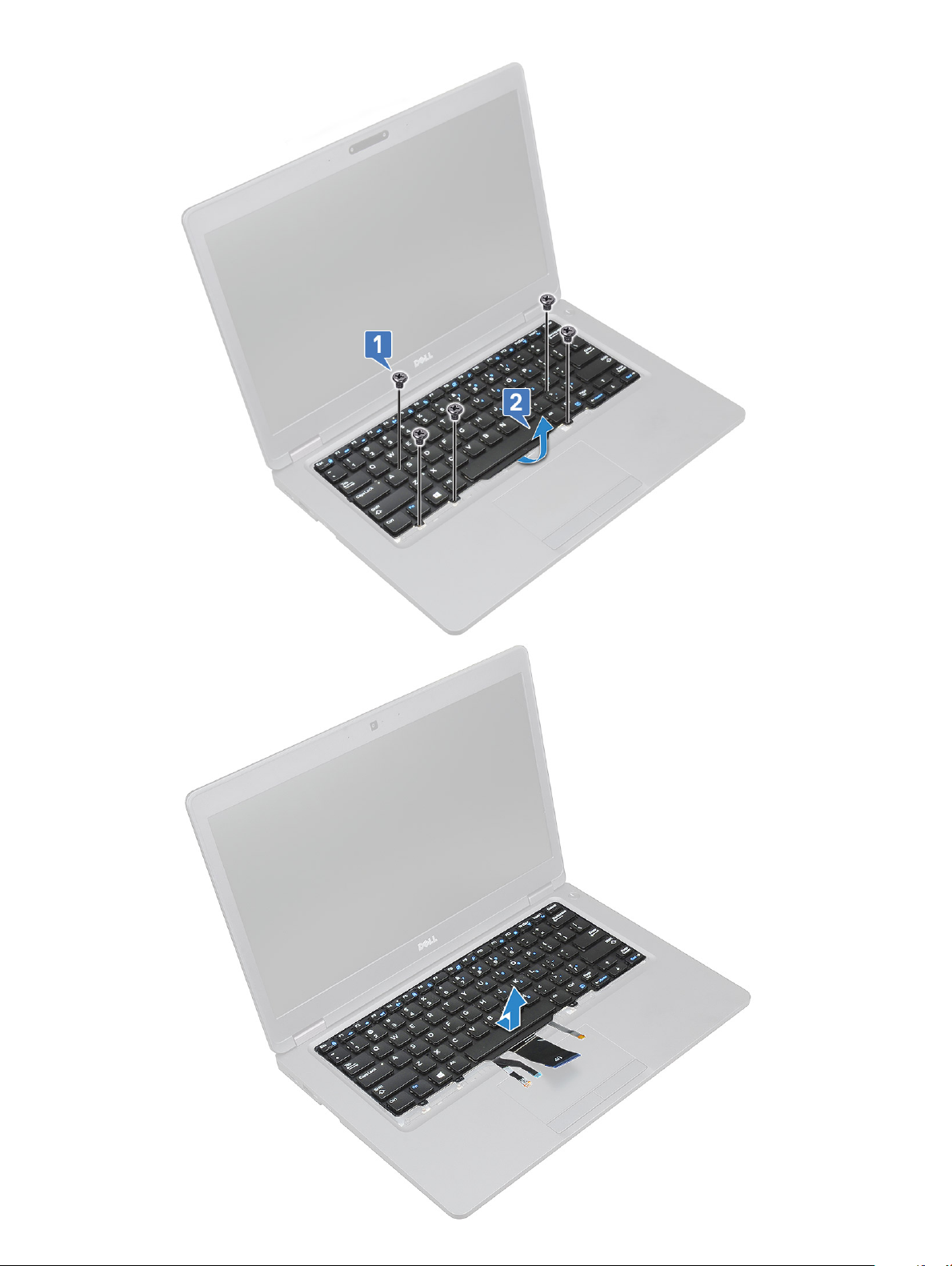
Demontáž a montáž komponentov 29
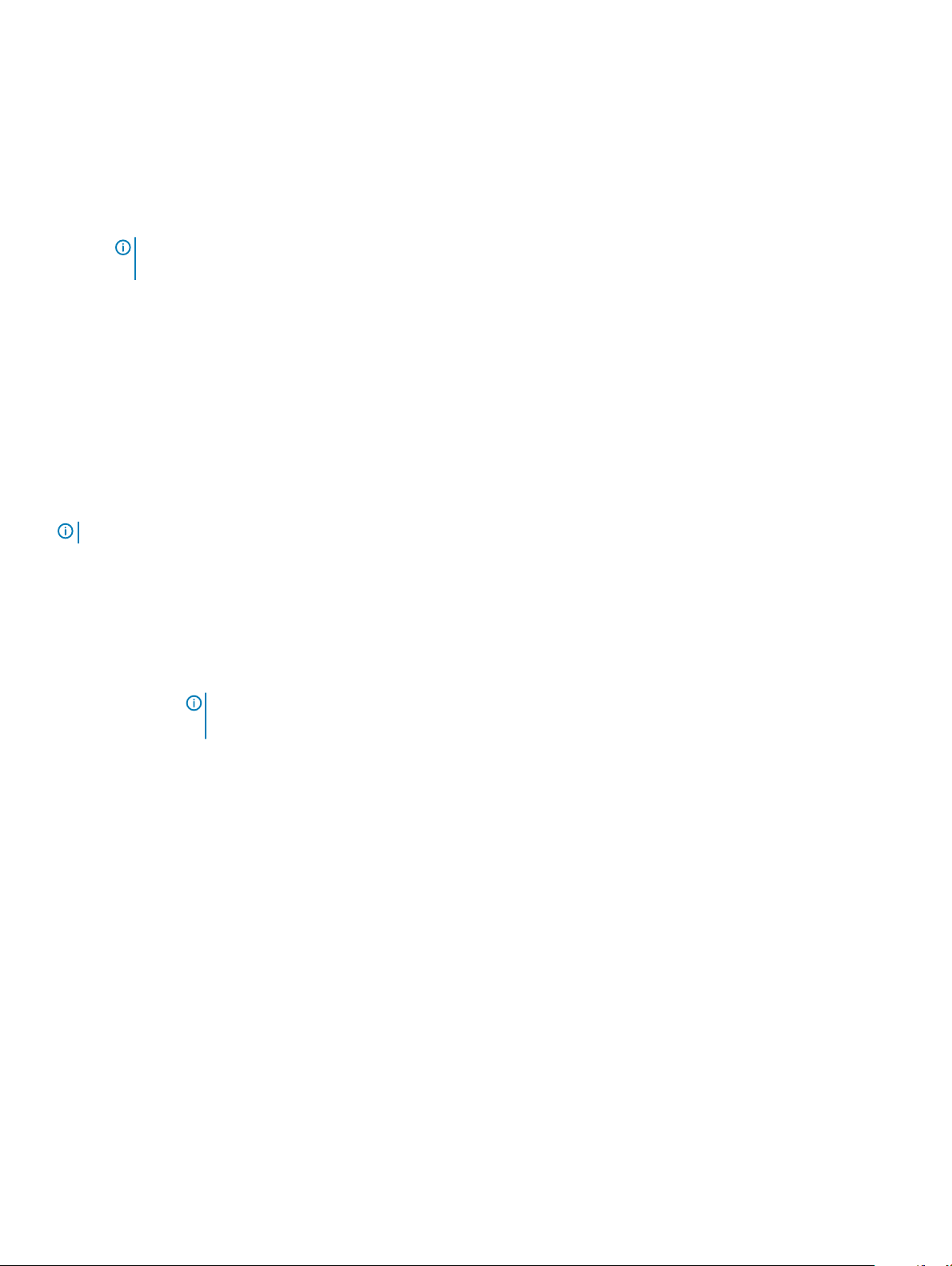
Inštalácia klávesnice
1 Uchopte klávesnicu a prevlečte kábel klávesnice a kábel/káble podsvietenia klávesnice cez opierku dlaní.
2 Zarovnajte klávesnicu s držiakmi skrutiek v počítači.
3 Zaskrutkujte späť skrutky M2 x 2,5 (5) pripevňujúce klávesnicu k systému.
4 Obráťte počítač naopak a pripojte kábel klávesnice a kábel podsvietenia klávesnice ku konektoru klávesnice a jej podsvietenia.
POZNÁMKA: Pri spätnej montáži rámu šasi dávajte pred pripojením káblov klávesnice k systémovej doske pozor na to,
aby NEBOLI uložené pod rámom klávesnice, ale prevlečené cez otvor v ráme šasi.
5 Nainštalujte nasledujúce komponenty:
a mriežka klávesnice
b batéria
c spodný kryt
6 Postupujte podľa pokynov uvedených v časti Po dokončení práce v počítači.
chladiča
Demontáž
POZNÁMKA
1 Postupujte podľa pokynov uvedených v časti Pred servisným úkonom v počítači.
2 Demontujte nasledujúce komponenty:
a spodný kryt
b batéria
3 Demontáž :
a Odskrutkujte štyri skrutky (M2 x 3), ktoré pripevňujú chladič k systémovej doske [1].
b Nadvihnite a vyberte chladič z počítača [2].
: Tento postup platí iba pre model vybavený integrovanou grackou kartou.
POZNÁMKA
• Skrutky chladiča uvoľňujte v poradí vyznačenom priamo na chladiči.
:
30
Demontáž a montáž komponentov
